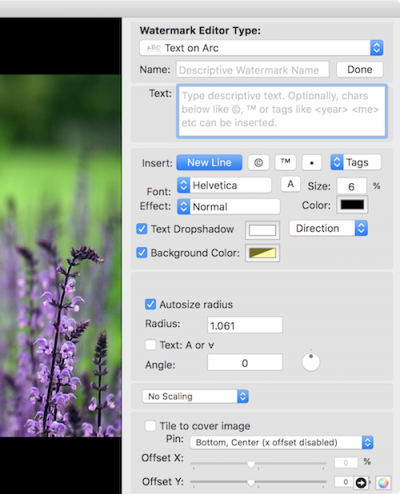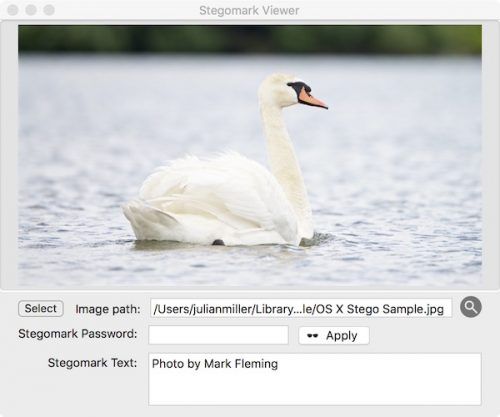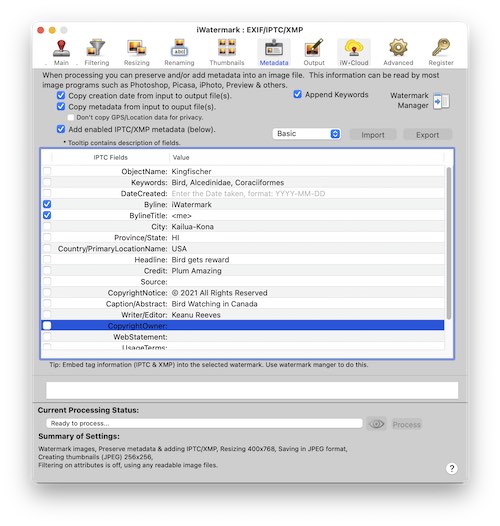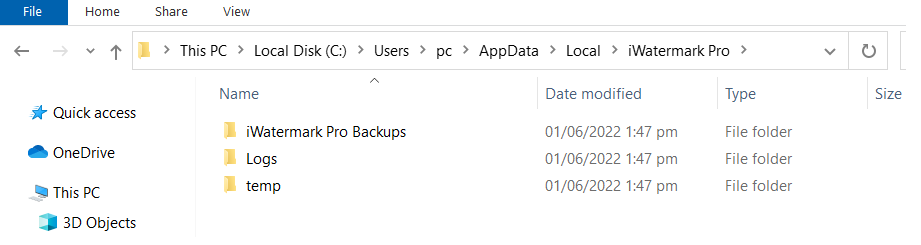iWatermarkPro
Msaada wa Mac & Win (Marekani)
Orodha ya Yaliyomo
- Mapitio
- Shukrani
- Jinsi ya Ununuzi
- Tech Support
- Swali la Usajili
- Orodha ya Baadhi ya Vipengele
- ufungaji
- Mafunzo ya Kuanza Haraka
- Tengeneza Watermark
- Aina za Watermark
- Alama za kuona zinazoonekana
- Vipuli vya maji visivyoonekana
- Jopo kuu la Mipangilio
- Kutumia Windows Explorer
- Menus
- maswali yanayoulizwa mara kwa mara
- Kushiriki alama za alama
- Istilahi
- Viungo vya Miscellaneous na Maelezo
- Maelezo maalum ya Toleo la Windows
Mapitio
iWatermark Pro ni toleo asili la iWatermark kwa Mac na Windows. Sasa kuna (10/21) iWatermark Pro 2 mpya ya Win 10, 11 na zaidi, bonyeza hapa kwa maelezo na kuboresha maelezo. iWatermark ndio programu nambari 1 ya kuweka alama ulimwenguni kwa Mac, Windows, iPhone/iPad na Android. Hakimiliki kwa ustadi picha zako zote ukitumia alama ya dijiti inayoonekana ndani ya dakika chache. iWatermark Pro ni zana muhimu kwa wapiga picha na mtu yeyote aliye na kamera ya dijiti, wataalamu au wanaoanza.
iWatermark ni zana maalum kwa picha za watermark. Ufanisi zaidi, haraka, rahisi na ni ghali sana kutumia kuliko PhotoShop. iWatermark imeundwa peke kwa watermarking.
iWatermark Pro iliundwa na Mark Fleming na Julian Miller. Sanaa na Michel Zamparo.
Je! Ungependa kutafsiri iWatermark Pro katika lugha yako ya asili? Wasiliana nasi.
MUHIMUMwongozo huu ni wa Mac na Windows. Mimivipengele vya uso ni sawa kabisa.
Jedwali la Programu zote za iWatermark
| OS | Jina na Maelezo zaidi | Inahitajika | Pakua | version | mwongozo |
|---|---|---|---|---|---|
| iOS | iWatermark + iWatermark | iOS iOS | Pakua Pakua | 7.2 6.9.4 | Link Link |
| Mac | iWatermark | Mac 10.9-14.1 + | Pakua | 2.6.3 | Link |
| Android Android | iWatermark + iWatermark | Android Android | Pakua Pakua | 5.2.4 1.5.4 | Link Link |
| Windows Windows | iWatermark Pro (iliyopita) iWatermark Pro 2 | Windows 7, 8.1, XNUMX Windows 10, 11 (64 kidogo) | Pakua Pakua | 2.5.30 4.0.32 | Link Link |
Matoleo ya Wazee ya iWatermark Pro ya Mac & Win
Na viungo vya kupakua na mahitaji ya mfumo
| Kiunga cha OS & Info | Pakua | Mahitaji ya |
|---|---|---|
| Matoleo ya Wazee wa Mac | iWatermark Pro 2.56 iWatermark Pro 1.72 iWatermark Pro 1.20 iWatermark 3.2 | Intel Mac OS X 10.8-10.14 Intel Mac OS X 10.6-10.11 PPC / Intel Mac OX 10.5 Mac 10.4, 10.5 au 10. |
| Toleo la Zamani la Windows | iWatermark 3.1.6 iWatermark 2.0.6 | WIN XP au zaidi |
Shukrani
Aikoni za droo zinazotumiwa chini ya leseni kutoka Programu ya Mifupa ya Bare, Inc Wanatengeneza programu nzuri.
Nambari ya Window iliyowekwa na Matt Gemmell.
Jinsi ya Ununuzi
iWatermark Pro hugharimu $ 30. Baada ya kuijaribu tafadhali nenda kwa yetu kuhifadhi kununua. Kuingiza alama zako za awali za awali kutoka iWatermark kwenye iWatermark Pro nenda kwenye kichupo cha hali ya juu tumia kitufe cha uingizaji kupakia viunga na mipangilio ya zamani.
Tech Support
Kwa maswali kwanza, angalia mwongozo na ikiwa hiyo haijibu basi tembelea msaada ukurasa.
Swali la Usajili
Ikiwa una suala la usajili bonyeza hapa kwa habari. Ikiwa hiyo haisaidii kwenda kwa msaada ukurasa.
Orodha ya Baadhi ya Vipengele
iWatermark Pro ndiye mrithi wa iWatermark na andika tena kabisa inayotumia Cocoa, Xcode, na teknolojia mpya za Apple. iWatermark Pro ni programu ya kisasa zaidi ya utazamaji inayopatikana.
| Vipengele | iWatermarkPro |
|---|---|
| Idadi ya Aina za Watermark | 8 Kila Muhimu kwa Kusudi Tofauti. |
| Tumia Alama 1 au Nyingi kwa Wakati Mmoja | Ukomo (kulingana na kumbukumbu) |
| Watermark 1 au Batch Idadi Isiyo na Kikomo ya Picha | Ukomo (kulingana na kumbukumbu) |
| Aina za Watermark | Nakala, Bitmap, Nembo, Saini, Vector, Mistari, QR, Nakala kwenye Safu, Bango la Maandishi, Mpaka, Metadata na Stegomark |
| Kuongeza kasi ya | 4x au zaidi kwa kasi, 64 kidogo |
| Usindikaji Sambamba Unajua | Matumizi anuwai ya CPU / GPU nyingi |
| Kitendo cha Kuingiza | Chuja picha za ingizo kwenye saizi, mwonekano, jina, umbizo, n.k... |
| Vitendo vya Pato | watermark, kubadilisha ukubwa, kubadilisha jina, kuunda vijipicha, kuongeza au kuondoa metadata. |
| AppleScriptable (Mac pekee) | Ndio, ni pamoja na hati na menyu ya hati |
| Ugani wa Shell kwa Win Explorer | Bonyeza kulia kutumia alama za watermark moja kwa moja. |
| Wasifu wa rangi | Inatumia profaili zilizopo na zinazochaguliwa |
| pato | Aina 10 tofauti za mipangilio ya pato |
| Aina za Kuingiza faili | MBICHI, JPG, PNG, TIFF, GIF, DNG, PSD |
| Aina za Faili za Pato | jpg, png, tiff, psd, bmp, jpeg 2000, clipb |
| Hifadhi Preview | Ndio, na ushiriki kutoka kwa hakikisho la dirisha |
| Inarekebisha ukubwa wa Picha | Chaguzi kuu 6 |
| Ingiza alama za alama | Ndio, kutoka kwa toleo la Mac au Win |
| Hamisha alama za alama | Jalada au ushiriki kwenye toleo la Mac au Win |
| Hariri alama za alama | Unda alama maalum, rudufu, futa, onyesha na uhariri mipangilio wakati wowote. |
| Droo ya Watermark | Mahali pa kuweka alama zako zote, kupanga, kuhariri, kufunga, kuchungulia, kushiriki na kutumia kwa kugonga. |
| Metadata | XMP, EXIF, IPTC na metadata ya Utafutaji wa Google |
| Ongeza / Ondoa Metadata | IPTC / XMP / GPS |
| Pachika Metadata katika Watermark | IPTC / XMP / GPS |
| Lebo za Metadata kama alama za alama | Ongeza IPTC, Tiff, Sifa za Faili, Exif, GPS, lebo kwenye alama za maandishi ili kuona maelezo hayo kwenye picha. |
| Madhara | Emboss, kuchonga, kinyume, ilivyoainishwa, kivuli cheusi, kivuli cheupe, nk... |
| Mahali pa Watermark | Weka kwa kuvuta au xy |
| Kiwango cha Watermark | Halisi (jamaa), mlalo na wima (asilimia kamili) |
| Matini Utengenezaji wa Watermark | fonti, saizi, rangi, mzunguko, uwazi, kivuli, mpaka, n.k... |
| Historia | rangi, opacity, wadogo, mpaka, kivuli, mzunguko |
| Msaada | Mtandaoni, kimuktadha na kina |
| Nambari za QR kama alama za alama | Unda nambari za QR tumia kama alama za alama |
| Vipimo vya ubunifu vya Commons | Inaongeza urahisi watermark yoyote ya CC |
| Programu-jalizi ya Kuangalia haraka | Inaonyesha maelezo ya watermark nje |
| Inafanya kazi na Vivinjari vyote vya Picha | ndiyo |
| Hamisha na Shiriki | Hifadhi nakala, shiriki alama za watermark kwenye vifaa vyako na marafiki. |
| Rahisi kutumia | Kwa umakini, rahisi kutumia |
| Hurudufisha faili asili na alama hizo. Usiwahi kugusa faili zako asili. | Na huhifadhi nakala za faili zako asili kwa chaguo-msingi. Au unaweza kuzima hiyo katika Advanced:Prefs |
Kwa nini utumie iWatermark Pro Zaidi ya Programu zingine
- iWatermark ni ya bei ghali, ya haraka na rahisi kwa utazamaji kuliko Photoshop kwa sababu ilitengenezwa kwa utaftaji tu na mtiririko wa kazi wa wapiga picha wa kitaalam.
- iWatermark imetengenezwa kwa Mac, Windows, iOS, na Android. iWatermark Pro. Kushiriki alama za kuona kati ya programu hizi kutawezekana mwanzoni mwa 2017
- Aina 11 za watermark. Programu zingine zina 1 au 2 tu.
- iWatermark inaweza kubadilisha majina ya faili, faili za kuingiza vichungi, na kubadilisha faili za picha.
- iWatermark inasindika picha za RAW ambazo wengi hawafanyi.
- iWatermark inaweza kuongeza au kuondoa maelezo ya IPTC / XMP wakati wa usindikaji wa picha.
- MUHIMU - ukiwa na iWatermark unaweza kutumia picha za maazimio tofauti na mwelekeo katika kundi na bado weka watermark kwenye kila picha ikionekana sawa kwa sababu ya Kuongeza chombo. Kiwango kinamaanisha watermark inaweza kuchukua asilimia halisi ya upana bila kujali azimio au mwelekeo wa kila picha.
- iWatermark ina mhariri wa kisasa wa watermark ambayo inaweza kuunda maandishi, arc ya maandishi, bendera ya maandishi, picha, vector, laini, QR, metadata na saizi za alama.
- iWatermark inaweza kuunda watermark ambayo inapachika data ya IPTC / XMP kila wakati inatumiwa na au bila watermark inayoonekana. Kubwa kwa mashirika ya habari.
- iWatermark ni haraka sana ambayo ni muhimu kwani saizi za faili na usindikaji wa mafungu yanaendelea kukua.
- iWatermark huhifadhi hifadhidata ya alama zote za watermark ambazo zinaweza kutumiwa kwa kubofya.
- Kuna programu kama Photoshop ambayo inaweza kuona picha lakini iWatermark ina meneja wa watermark ambayo inaweza kufuatilia mamia ya alama. Meneja pia anaruhusu kufunga / kufungua, kupachika IPTC / XMP, kutafuta, kubadilisha jina, kufuta, kuhakiki, kuunganishwa, kusafirisha nje, usindikaji wa kundi na ushiriki wa alama za watermark.
MUHIMUKamwe usifute faili zako za asili. Watermarking inanakili faili yako ya asili na inaongeza watermark inayoonekana kwake. iWatermark haibadilishi asili inaunda nakala tu. Kwa hivyo, kila wakati weka faili zako asili ambazo hazina duka kwa utunzaji salama. Labda hii ni dhahiri kabisa kwako lakini inapaswa kusemwa kwa Kompyuta.
ufungaji
Mac: Pakua kutoka kwa wavuti yetu na uburute kwenye folda ya programu. Ili kusanidi fonti zilizotumiwa kwenye iOS pakua hii na uweke fonti unazotaka kutumia:
Windows: Pakua na usakinishe kwa kutumia kisakinishi. Itaweka jina la iWatermark Pro kwenye Desktop na programu inakaa hapa kwa chaguo-msingi isipokuwa uchague eneo tofauti:
"C: \ Programu Faili \ Plum Inashangaza \ iWatermark Pro \"
Fonti: Kufunga fonti zinazotumiwa kwenye Android na iOS pakua faili hii na uifungue na usakinishe fonti unazotaka kutumia.
MUHIMUWatumiaji wa Windows wenye Maonyesho ya Azimio la Juu. Kwa uzoefu bora wa kiolesura cha mtumiaji badilisha mipangilio ya Windows OS ya Programu ya iWatermark Pro. Fuata maagizo haya 2 rahisi.
1. Kulia, bonyeza ikoni ya iWatermark Pro na uchague utangamano na uchague kubadilisha kitufe cha mipangilio ya DPI kisha chagua "Puuza kiwango cha juu cha DPI" na uweke kwenye Mfumo (Umeimarishwa). Imeonekana kwenye skrini iliyo hapo chini.
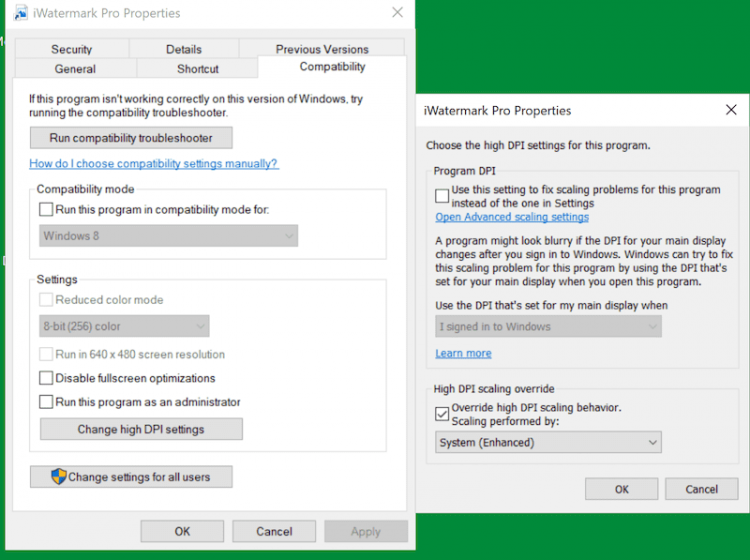
2. Bonyeza kulia kwenye desktop ili uone mazungumzo haya. Gonga mipangilio ya Onyesha iliyoonekana kwenye skrini iliyo hapo chini.
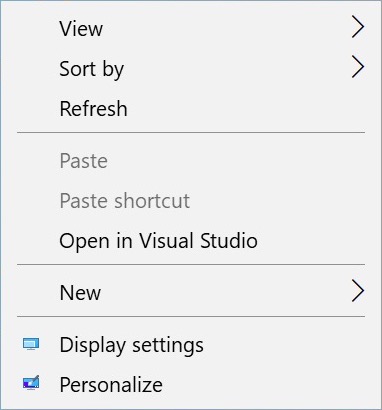
Badilisha 'Mipangilio ya Kuonyesha' (hiari) inayoonekana katika skrini hapa chini, kwa ladha yako na kulingana na macho yako. Ukigundua windows ya iWatermark ni ndogo sana, kurekebisha mpangilio wa Onyesho hadi 150% au 200% na urekebishe mipangilio ya programu ya iWatermark ya 'Utangamano' (katika hatua ya 1 hapo juu) ili kuongeza windows juu. Kisha umewekwa. Mipangilio hii ya iWatermark inakumbukwa katika visasisho vyote.
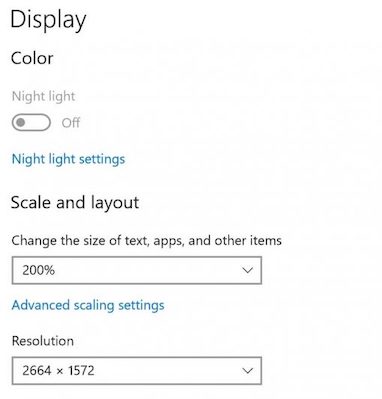
Mafunzo ya Kuanza Haraka
Ingawa iWatermark inaweza kufanya mambo mengi (kubadilisha ukubwa, kubadilisha jina, n.k.) matumizi ya kawaida ni kuweka picha za watermark. Mafunzo haya ya msingi yatakuongoza katika kuweka watermark kwenye picha.
Kuna kila mara picha chaguo-msingi iliyojengewa chinichini ambayo huonyeshwa kila wakati (ili kukuruhusu kujaribu programu) hadi uongeze picha yako 1 au zaidi kwenye picha vizuri.
- Chagua au buruta kwenye 'Input Well' picha au picha na / au folda za picha zitakazotumiwa.
- Chagua / onyesha watermark au alama za watermark (ndio, iWatermark inaweza kuona na watermark zaidi ya moja kwa wakati) kwenye droo ya watermark kulia.
- Unda folda kwenye eneo-kazi lako na uchague au uburute kwenye 'Pato la Pato'.
- Piga kitufe cha Usindikaji Anza.
- Imekamilika! Angalia folda ya pato kwa picha zako zilizo na watermark
MUHIMU: Unaweza kutumia alama nyingi zinazoonekana kama unavyotaka kutumia wakati huo huo kwenye picha au picha. Kunaweza kuwa na metadata 1 tu au stegomark kwenye picha au picha kwa wakati mmoja.
Kila watermark ambayo imechaguliwa katika Meneja wa Watermark imeongezwa kwenye picha au kila picha kwenye kundi. Unaweza kuchagua watermark zaidi ya moja katika Meneja wa Watermark na njia ya kawaida ya kuchagua. Bonyeza mara moja kuchagua watermark moja. Shift-bonyeza kwenye kikundi kwa uteuzi endelevu. Bonyeza-amri kwenye Mac au Bonyeza-Udhibiti kwenye Windows kwa uteuzi wa kukomesha.
Alama za alama za maonyesho
Tonea picha zingine kisha gonga kwenye kila onyesho. Wanajielezea zaidi. Gonga watermark kuchagua / kuionyesha. Basi unaweza kuona watermark inaonekana kwenye picha kulingana na saizi ya picha. Kila watermark inaonyesha aina tofauti ya watermark, vitambulisho na mipangilio ambayo unaweza kutumia kujifunza juu ya programu na kisha utumie katika seti zako za watermark.
Demo 10 - Kuhesabu Hati - hii inaonyesha matumizi ya vitambulisho kuongeza kitambulisho kwa hati za kisheria, biashara na matibabu. Hii ni mbinu ambayo inaweza kutumika kwa kutumia iWatermark Pro kwa Mac na Win.
Hesabu za Bati, pia inajulikana kama Kukanyaga Bates, ni njia ya kuorodhesha kutumika kwa hati za kisheria, biashara na matibabu. Nambari za Bates zinaonekana kama vidokezo vya dijiti vya dijiti vinavyotumiwa kutambua na kuweka lebo kila ukurasa katika seti ya hati.
Hesabu za Bates ni mbinu inayotumiwa sana na wataalamu wa sheria. Kwa hivyo, hutumiwa hasa katika uwanja wa sheria. Bila kusema, hati za kisheria zinaweza kuwa na maelfu ya kurasa na kuorodhesha kurasa hizo na Nambari za Bates hufanya kupata habari kutoka kwao iwe rahisi zaidi kuliko ingekuwa vinginevyo.
Kwa kutumia nambari mfululizo kwa hati, inafanya kazi ya kuandaa na kutambua hati muhimu iwe rahisi zaidi. Kwa mfano, mwanasheria anaweza kutafuta hati mara moja na kupata ukurasa ulio na habari ambayo wakili anahitaji kutaja wakati wa utaftaji. Huu ni wakati na akiba kubwa ya pesa.
Inafanya kazi kwa kupeana vitambulisho maalum (nambari au mchanganyiko wa herufi na nambari) kama nambari za kitambulisho, tarehe au majina ya kampuni kwa kila ukurasa wa PDF. Kwa msingi, Nambari za Bates ziko kwenye kichwa au kichwa cha kurasa na zinaweza kujumuisha kiambishi awali au kiambishi au hata kuunganishwa na kichwa cha kichwa na maandishi yaliyopo.
https://en.wikipedia.org/wiki/Bates_numbering
Tengeneza Watermark
Anza kwa kuunda watermark ya Nakala. Aina zingine za watermark zinaundwa kwa mtindo sawa. Ili kuunda watermark yako ya kwanza fungua droo ya Meneja wa Watermark (tazama hapa chini video / uhuishaji).
Chini kushoto mwa 'Watermark Manager' bonyeza kitufe cha samawati + (tazama hapo juu video / an
imation) chini ya droo.
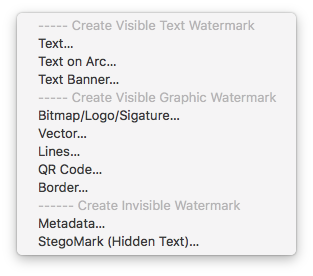
Njia nyingine ni kwenda kwenye menyu ya Faili na uchague New Watermark au amri N.
- Menyu ya kunjuzi inaonekana, chagua 'Nakala…' kuunda watermark mpya ya maandishi.
- Utaona mhariri huu wa watermark (hapa chini) ambayo inaruhusu kubadilisha mipangilio ya watermark ya maandishi.
- Ongeza maandishi. Badilisha fonti, saizi, rangi, na mpangilio, n.k vile unavyotaka. Ipe watermark jina zuri linalotambulika, gonga kitufe cha 'Imemalizika' na itahifadhiwa kwenye 'Meneja wa Watermark' ambapo unaweza kuichagua wakati wowote unapotaka kuitumia tena kutazama picha.
Aina za Watermark
Hivi sasa, kuna aina 10 za watermark. Watermark inayoonekana ambayo ni alama za kuona ambazo zinaonekana kwenye picha. Maandishi, Nakala kwenye Safu, Bango la Maandishi, Picha ya Bitmap, Picha ya Vector, Mistari, Msimbo wa QR na Mpaka. Aina 8 za gari lisiloonekana, Metadata na Stegomark. Zaidi zinakuja.
Hapo chini tunajadili mipangilio ya kila aina ya watermark kwa undani.
Alama za kuona zinazoonekana
Nakala Watermark
Vipimo vya maandishi ni rahisi kuunda. Maandishi ni mkali kwa saizi yoyote na inategemea fonti zilizopo. iWatermark + inatoa ufikiaji wa fonti nzuri 292 (nyingi ni fonti za Google) pamoja na fonti za mfumo.
Picha ya skrini hapo juu inaonyesha mipangilio yote unayoona wakati wa kuunda watermark ya maandishi.
1) Aina- Weka menyu kunjuzi kwa aina moja ya watermark.
2) Jina- Weka jina unalotaka kwa watermark
3) Yaliyomo-Weka yaliyomo kwa watermark ya maandishi.
4) Ingiza - Ingiza kwenye wahusika maalum wa yaliyomo kama alama ya © hakimiliki au ™ kwa chapa ya biashara, n.k. Pia unaweza kuingiza Lebo ambazo ni vigeuzi vya maelezo ya IPTC au EXIF kwenye picha. Maelezo zaidi iko hapa.
![]()
5) Fonti- Weka herufi na ni sawa Saizi ya herufi.
6) Athari- Inaweka athari kama engrave, emboss, inverse, nk Kwa kulia kwa Athari, weka Rangi ya fonti, kivuli cha maandishi, na mwelekeo wa taa inayounda kivuli hicho.
7) Rangi ya Asili- Weka rangi ya Usuli na maelezo ya Mpaka
8) Mpangilio- Weka Mpangilio (kushoto, katikati, kulia) ya maandishi na pedi ambayo inaweka pedi zaidi / nafasi karibu na maandishi.
9) Mzunguko- Badilisha mzunguko wa maandishi.
10) Mwangaza- Weka Uwazi / Uwazi.
11) Kuongeza- Hii inaweka iWatermark mbali kwa sababu inatoa chaguzi za kuongeza jamaa na kabisa.
Jamaa (%) - mpangilio chaguomsingi, rahisi kuelewa na kutumia. Hufanya haswa kile watu wengi wanataka. Katika hali ya hali ya jamaa imewekwa na% kutoka kingo. Saizi yoyote ya picha utapata matokeo sawa ya kuibua. Ukubwa / nafasi ya Watermark huathiriwa na vipimo vya picha. Kwenye ukurasa wa picha mipangilio hii hukuruhusu kuweka nafasi ya jamaa ya watermark (kwa%) bila kujali saizi na mwelekeo wa kila picha kwenye kundi. Mfano: katika kundi la picha 2, moja chini na azimio lingine la juu, watermark ya mpaka itawekwa kuwa saizi 10 kwa upana kwenye picha moja ya azimio la chini wakati inaweza kupimwa kuwa saizi 20 kwa upana kwenye picha ya azimio kubwa. Hapo zamani tulikuwa tu na hali ya "Jamaa", lakini watumiaji wengine waliomba "Absolute" moja.
Absolute (saizi) - weka kila kitu, nafasi, fonti, mipaka, picha na kila kitu kimebadilishwa kufanya kazi kwa saizi. Modi ya metriki ya "Absolute" hufanya ukubwa / nafasi za kila kitu kisicho na saizi ya picha. Ukubwa na nafasi ya Watermark itabaki sawa (kwa saizi) kwa picha zote. Mfano: katika kundi la picha 2, moja ya chini na azimio lingine la juu, watermark ya mpaka iliyowekwa kwa saizi 10 pana ingekuwa kwenye picha zote kuwa saizi 10 kwa upana.
Jamaa ni kwa kuweka eneo la watermark kwa asilimia. Hii inakuwa muhimu wakati unataka watermark kuonekana saizi sawa na mahali pamoja katika kundi la picha ambazo zinaweza kuwa maazimio tofauti, saizi na mwelekeo.
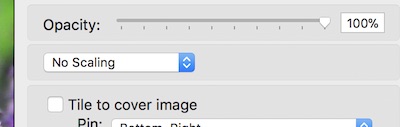
Katika picha ya skrini unaweza kuona menyu ya kushuka ya kuweka imewekwa kuwa "Hakuna Kuongeza" kwa chaguo-msingi. Hiyo inamaanisha kuwa haufanyi kazi kwa% lakini kwa saizi.
Chaguzi zote za Kuongeza zinaonekana kwenye menyu kunjuzi juu ya 'Hakuna Kuongeza', 'Kiwango Kilichopangwa Kwa:' na 'Kiwango cha Wima Kwa:'
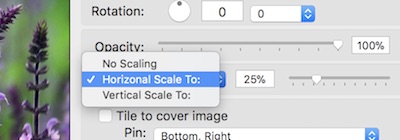
Hakuna Kuongeza - inaweka kuongeza kazi kwa saizi.
Kiwango cha Usawa Kwa: - inaweka kiwango cha kufanya kazi kwa usawa katika%.
Kiwango cha wima Kwa: - inaweka kiwango cha kufanya kazi kwa wima kwa%.
12) Tile kufunika picha - hurudia maandishi mara nyingi kwenye picha. Hii ni muhimu kwa wale watu ambao wanataka kuhakikisha hakuna sehemu ya picha iliyochukuliwa.
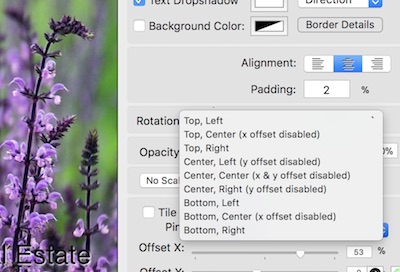 13) Pin - hukuruhusu kuweka eneo la watermark kwa njia ambayo ni sawa kwenye picha zote, bila kujali azimio au mwelekeo wao (picha au mazingira). Pini inaruhusu kuweka eneo kwa njia ya jumla juu, kushoto au chini, kulia, nk.
13) Pin - hukuruhusu kuweka eneo la watermark kwa njia ambayo ni sawa kwenye picha zote, bila kujali azimio au mwelekeo wao (picha au mazingira). Pini inaruhusu kuweka eneo kwa njia ya jumla juu, kushoto au chini, kulia, nk.
14) Mahali- Mara tu unapoweka eneo la jumla na Pini unaweza kurekebisha kama hii. Chini unaona 'Offset X' na 'Offset Y'. Kulingana na Pini uliyochagua unaweza kubadilisha X na Y, X au Y. X ni mwelekeo usawa na Y ni mwelekeo wima.
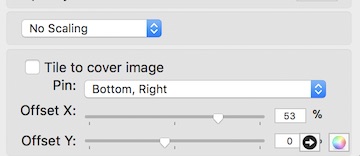
Ikiwa unatazama picha moja kuna njia rahisi za kuweka eneo lakini sababu ni kama hii pia ruhusu alama za alama kuonekana mahali hapo sawa ikiwa unatazama picha moja au elfu ya saizi na mwelekeo tofauti.
Nakala Watermark ina mipangilio zaidi kwa hivyo tulianza nayo. Kwa kila aina ya watermark ifuatayo tunaongeza tu maelezo ya mipangilio ambayo haijumuishwa kwenye Watermark ya Nakala.
Vitambulisho katika alama za alama za maandishi
![]()
Lebo ni muhimu sana. Tumia 'Ingiza Tagi' katika mipangilio yote ya watermark ya maandishi (iliyoonekana hapo juu) kuweka Metadata (kama mfano wa kamera, tarehe ya uundaji, nambari inayofuatana, jina la faili, eneo, n.k.) kutoka kwenye hiyo picha au video kwenye watermark inayoonekana kwenye hiyo picha au video. Tumia hizi kuunda watermark yako iliyoboreshwa ili kuonyesha maelezo anuwai kwenye picha zako ambazo zitakuwa tofauti kulingana na metadata kwenye picha hiyo.
Hii inaweza kutumika kwa njia anuwai. Hapa kuna mfano.

Mfano 1: Tuseme unataka kuweka nambari ya kipekee, kama nambari ya serial kwenye kila picha katika kundi la 119. Katika hapo juu picha ya skrini unaweza kuona jinsi lebo na lebo zinaongezwa kwenye watermark ya maandishi na kuwekwa kwenye picha. Sasa kila picha kwenye kundi itakuwa na Kaunta na Jumla ya kipekee. Inaweza kuonekana kwa vitendo chini kushoto mwa picha hapo juu kwenye picha iliyoonyeshwa chini. Hii inaonyesha picha zimehesabiwa kwa usahihi katika kesi hii, Nambari 021 kati ya 119. Handy sana!

Mfano 2: Ongeza Latitudo na Longitude kwa picha 1 au 10,000 ukitumia vitambulisho. Imeonekana upande wa kulia wakati wa kutengeneza watermark na hakikisho.
Mfano 3: Acha tuseme wewe ni mhakiki wa kamera za jarida au wavuti na unataka kujaribu picha kutoka kwa kamera fulani. Ili kufanya hivyo unahitaji kuonyesha viashiria tofauti kwa mamia ya picha zilizopigwa kwa njia tofauti tofauti. Kazi ngumu ya shirika. Vitambulisho vya iWatermark hufanya kazi hii iwe rahisi zaidi kwa sababu sasa unaweza kuweka vielelezo vya mipangilio ya kamera, wakati wowote picha inapigwa, kwenye kila picha.
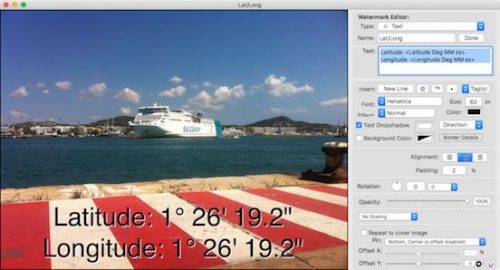
Maandishi kwenye Arc Watermark
Nakala ya Arc Watermark inazalisha watermark ya maandishi kwenye njia iliyopindika.
Kulia ni mipangilio yote ya Safu ya Nakala. Ina mipangilio inayoonekana katika watermark ya Nakala na zaidi. Mipangilio hiyo ya nyongeza imeelezewa hapo chini.
Autosize Radius - moja kwa moja huweka radius inayohitajika kutoshea maandishi ili mwisho ufikie. Hii inapita Radius hapa chini.
Radius - maandishi nje ya arc
Nakala A au ∀ - toa maandishi upande wa kulia au juu chini.
Angle - huzunguka maandishi kuzunguka arc.
Angle - badilisha pembe ya maandishi kwenye arc. Au zungusha pembe na duara na ikoni ya nukta.
Mipangilio mingine ambayo haikutajwa hapa itapatikana katika mipangilio ya Nakala Watermark hapo juu.
Maandishi kwenye Banermark Watermark
Bango ni maandishi yaliyo na mandharinyuma yanayoweza kubadilishwa.
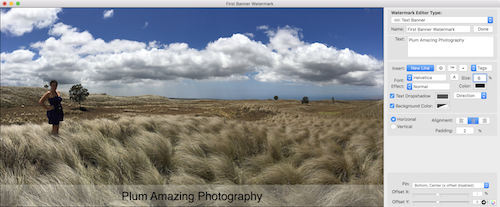
Hapo juu kuna mazungumzo ya mipangilio ya watermark ya Banner. Kama unavyoona inaweka bango inayoweza kubadilishwa upande wowote wa picha. Mipangilio inajulikana sana, wengi wao ni sawa na watermark ya Nakala. Tofauti pekee ni kitufe cha redio kinachoruhusu kuchagua wima au usawa.
Bitmap / Nembo / Picha ya Watermark
Vipimo vya alama za picha ni nzuri kwa nembo, sanaa, na saini. Tumia nembo yako au picha yoyote lakini zinahitaji kuwa muundo maalum wa picha unaoitwa .png na msingi wa uwazi. Saini za mfano, alama na picha zingine tunazojumuisha zina asili ya uwazi na ni faili za .png. Hiyo inamaanisha kuwa ingawa picha ni mraba tu saini yenyewe inaonyesha na ambayo sio saini ni wazi ikiruhusu picha ya nyuma kuonyesha. Fomati ya faili ya kufanya hivyo inaitwa.
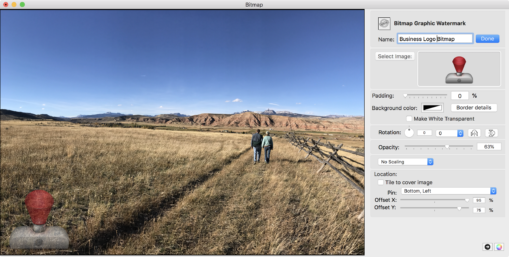
Hii ni kwa nembo na sanaa zingine za picha.
1. Katika kihariri cha watermark bofya 'Ongeza Mchoro Mpya'. Unaweza kuchagua faili yoyote ya picha kama nembo yako ili kufanya kazi kama watermark. Katika mpangilio wa alama yako mpya ya Mchoro gusa kitufe cha 'Chagua Picha' na uchague nembo yako au mchoro mwingine. Michoro ni bora zaidi zinapokuwa faili za .png zenye uwazi ili mandharinyuma yasionyeshe. Angalia Maswali kwa maelezo zaidi.
2. Bonyeza kwenye Zana yoyote ili kubadilisha faili ya mzunguko, uwazi, nk ipe jina na ubonyeze kuokoa.
3. Watermark yako mpya imeongezwa kwenye menyu kunjuzi (iliyoonekana hapo juu). Chagua au utafute picha yoyote kwa picha. Tumia kitufe cha - kufuta watermark iliyoonyeshwa
Saini - kuongeza saini yako kama watermark kwa kutumia Watermark ya Bitmap.
Unahitaji faili ya .png ya saini yako. Hii inaweza kuundwa kwa njia anuwai.
Njia rahisi ni kuuliza kutoka kwa mbuni wako wa picha.
Fanya mwenyewe. Kwanza, saini jina lako na kalamu nyeusi au alama kwenye karatasi nyeupe.
Ifuatayo, tumia simu yako kuchukua picha ya saini yako kwenye karatasi au tumia skana ya eneo-kazi.
Tumia picha ya picha au tumia programu ya hakikisho inayokuja kwenye Mac zote.
Vector Watermark
Mistari Watermark
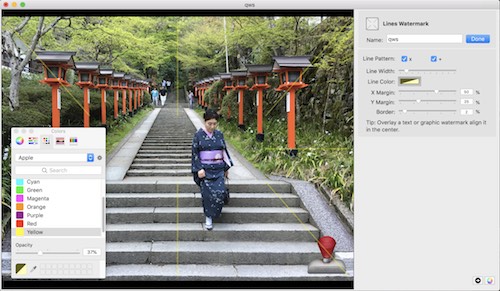 Mistari watermark huonekana mara nyingi katika matumizi na kampuni za picha za hisa. Mistari watermark huchora ambayo hutoka katikati ya picha. Wazo kuu ni kwamba hii ni njia madhubuti ya kuwazuia watu kunakili picha kwani inaweza kuunda kazi nyingi kufanya mistari hiyo ipotee kwani inashughulikia maeneo mengi ya picha.
Mistari watermark huonekana mara nyingi katika matumizi na kampuni za picha za hisa. Mistari watermark huchora ambayo hutoka katikati ya picha. Wazo kuu ni kwamba hii ni njia madhubuti ya kuwazuia watu kunakili picha kwani inaweza kuunda kazi nyingi kufanya mistari hiyo ipotee kwani inashughulikia maeneo mengi ya picha.
Mipangilio ya watermark ya Line imeonyeshwa kwenye mfano wa skrini. Mipangilio ni dhahiri sana. Inafaa kuwajaribu wote ili kuona kile wanachofanya. Mpangilio ambao sio dhahiri ni opacity ambayo hupatikana baada ya kubonyeza rangi ya laini. Mazungumzo yanaonekana chini kulia kwa skrini hapo juu. Chini ya mazungumzo hayo kuna mwambaa wa kuburuta kwa mwangaza.
Alama ya maji ya QR
Nambari ya QR (inasimama kwa "Jibu la Haraka") ni nambari ya bar inayoweza kusomeka kwa simu inayoweza kuhifadhi URL za wavuti, maandishi wazi, nambari za simu, anwani za barua pepe na data nyingine yoyote ya alphanumeric hadi herufi 4296. QR inaweza kutengeneza watermark kubwa.
Picha ya mfano wa QR hapa chini inashikilia URL ya wavuti yetu, https://plumamazing.com. Programu zote mbili za kamera kwenye iOS (katika iOS 11) na programu safi ya Kamera ya Android inaweza kuchanganua na kuchukua hatua kwa maelezo katika nambari ya QR. Chrome pia inaweza kusoma nambari za QR kwenye Android na iOS. Pia kuna programu zingine nyingi za skana za QR zinazopatikana katika duka za programu. Changanua nambari ya QR hapa chini na upate chaguo la kwenda kwa wavuti yetu moja kwa moja. Unaweza kutengeneza moja kwa wavuti yako au kwa ukurasa wowote na maelezo yoyote unayotaka kuonyesha.
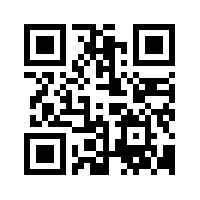
Mifano ya matumizi. QR inaweza kuwa rahisi kama watermark kwenye picha na picha zingine ambazo zinaweza kushikilia jina, barua pepe, URL ya kupeleka watu kwenye wavuti yako au maelezo mengine kulingana na ubunifu wako.
1. Mtu anaweza kuwa na alama za kuona za QR kwa rundo la picha na kila QR inaweza kusababisha ukurasa wake wa wavuti na habari juu ya eneo, hali, bei, n.k.
2. Watermark picha zako na QR ambayo ina URL yako, barua pepe, hakimiliki, na maelezo mengine. Nzuri kwa kudumisha uhusiano wako na picha ya Facebook, Twitter, na media zingine za kijamii. Unapopakia picha kwenye wavuti za media ya kijamii mara nyingi huondoa metadata. Tovuti za kijamii haziondoi alama zinazoonekana kama maandishi, saini, michoro au QRs.
3. Tengeneza video ya kufundisha kwa Vimeo, YouTube, nk au tovuti yako. Weka kiunga cha moja kwa moja kwenye video yako kwenye QR. Pata karatasi kwa kuchapisha stika na uchapishe rundo la nambari hizi za QR. Sasa piga nambari hii ya QR kwenye mwongozo. Mtumiaji anapohitaji msaada zaidi wa kuona anaweza kuchanganua QR kwenda moja kwa moja kwenye video.
Mpaka Watermark
Aina nyingine muhimu ni Watermark ya Mpaka. Inatumia sanaa ya SVG (tafsiri kamili kwa saizi zote) kuchora mipaka kuzunguka picha nzima na pia kusongesha kona.
Vipuli vya maji visivyoonekana
Metadata Watermark
Metadata ni idadi ya aina tofauti za habari kuhusu picha. Alama za metadata ni rahisi sana kuunda na kuongeza kwenye picha.
StegoMark Watermark
StegoMark ni jina la iWatermark steganographic watermark. Hii ni watermark ambayo inaficha habari katika maelezo ya rangi ya picha yenyewe. Picha ya rangi kwa kweli ni nambari nyingi. Nambari zinazoelezea rangi na eneo. Katika idadi hii kubwa ya nambari, kuna nafasi ya kuficha nambari chache zaidi. Hicho ndicho anachofanya StegoMark ni kusimba kwa njia fiche maelezo unayotaka kwenye data ya picha na kubatilisha data hiyo hiyo. StegoMark iliundwa na ni ya kipekee kwa iWatermark.
Sifa za Alama za Maji za Stego
StegoMark imefichwa ndani ya maelezo ya rangi kwenye faili ya picha. Kuna uwezekano mkubwa zaidi wa kubaki kupachikwa kwenye picha kwa sababu haionekani. Lakini itashindwa wakati inakabiliwa na ukandamizaji wa jpg unaorudiwa na/au upunguzaji. Ni vyema kutumia picha kubwa na jumbe ndogo zilizofichwa.
MUHIMU: StegoMark 1 tu inaweza kutumika kwa wakati mmoja. Wakati unaweza kuchagua anuwai inayoonekana (maandishi, picha, qr, n.k.) wakati huo huo kutazama picha. Hakuna kikomo kwa idadi ya picha ambazo zinaweza kusindika na StegoMark mara moja.
MUHIMU: Alama ya Stegomark (maandishi unayoficha) ya herufi 25 au chini ya hapo, inapendekezwa, ili Stegomark iwe thabiti zaidi wakati wa kuhifadhi/kubana tena picha iliyotiwa alama .JPG. Hadi 80 zinaweza kutumika lakini itaathiri uthabiti wa ujumbe. Kumbuka unaweza kutumia kifupisho cha URL ili kufanya URL iwe ndogo kwa kupachika. Kwa ujumla maandishi machache ndivyo athari ndogo kwenye ubora wa picha.
MUHIMU: StegoMark inafanya kazi tu kwenye faili za .jpg. Inatumika vizuri kwenye picha ambazo ni picha za azimio kubwa. Picha zilizo na muundo tofauti, rangi, maandishi zinaweza kushikilia maelezo zaidi kutoka kwa Stegomark.
Mfano 1: Picha ya mwonekano wa chini yenye anga kubwa la anga ya buluu angavu inaweza kuonyesha vizalia vya programu. Nambari zinazounda picha hii zinafanana na zina mpangilio mzuri. Kuna entropy kidogo na kwa hivyo nafasi ndogo inayopatikana kwa maelezo ya StegoMark.
Mfano 2: Picha ya ubora wa juu ya msitu, miti, nyasi au anga ina entropy zaidi (kulingana na nambari zote zinazounda) na kwa hivyo nafasi zaidi ya maelezo ya StegoMark.
Mambo haya yakichukuliwa kwa pamoja yanamaanisha kwamba, ukhoto na mifumo tofauti, rangi, textures na kiasi kidogo cha maandishi katika picha ya mwonekano mkubwa zaidi itafanya alama ya alama kuwa thabiti zaidi na picha iliyoangaziwa ifanane zaidi kimwonekano na ya asili.
StegoMark ni utekelezaji wa kwanza kabisa wa watermark ya upigaji picha na inapatikana tu katika iWatermark. Steganografia inahusu mchakato wowote wa kupachika data fulani bila kuonekana kwenye data halisi ya picha.
StegoMark kwa sababu inachanganya Steganography, ambayo mara nyingi huitwa Stego kwa kifupi na Mark kutoka kwa neno Watermark. StegoMark hutumia algorithm maalum iliyoundwa kwa Plum Amazing. Usimbuaji huu maalum hufanya data hiyo iwe ngumu kufafanua bila iWatermark. Ikiwa hakuna nenosiri basi nakala yoyote ya iWatermark inaweza kufunua maandishi yaliyofichwa kwenye picha na iWatermark. Ikiwa kuna nenosiri basi ni mtu tu aliye na nywila na iWatermark ndiye anayeweza kufunua maandishi yaliyofichwa.
Njia moja ya kutumia StegoMark ni kupachika barua pepe yako au URL ya biashara kwenye picha. Hii pamoja na Metadata na watermark inayoonekana hutoa safu tofauti za ulinzi kwa hati zako na kushikamana na picha. Kila safu tofauti ya watermark itapinga kwa njia tofauti vitu ambavyo vinaweza kufanywa kwa picha kama kupogoa, kuhifadhi tena, kubadilisha jina, n.k kudumisha habari yako ya umiliki.
Unda StegoMark
Kuanza kufungua ukurasa wa 'Meneja wa Watermark' na uchague ikoni ya samawati '+' na utaona menyu hii ya kushuka:
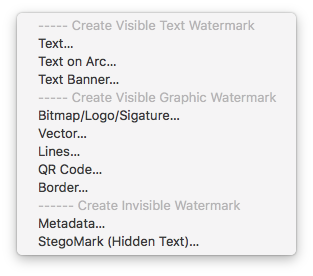
Chagua kipengee cha mwisho StegoMark…
Kwa 'Jina' weka jina nzuri la kuelezea kwa StegoMar hii.
Unapoacha pembejeo kundi la picha na uwe na alama iliyochaguliwa ya stegomark, mchakato wa kugonga na mazungumzo yatokea kuuliza nywila au nywila.
Katika 'Nakala' weka maandishi unayotaka kupachika kwenye data ya picha.
Kutumia hakuna nywila mtu yeyote aliye na iWatermark Pro anaweza kusoma ujumbe lakini hakuna mtu mwingine. Kwa faragha zaidi, ingiza nenosiri, basi mtu tu aliye na nenosiri na iWatermark Pro ndiye anayeweza kusoma ujumbe huo wa maandishi uliozikwa kwenye data ya picha ya picha.
Mara hii itakapofanyika, tuma picha ya StegoMark'ed. Angalia sehemu inayofuata 'Kusoma StegoMark' ili uone jinsi ya kuona maelezo yako yaliyofichwa.
Njia 2 za Kufunua StegoMark
Njia ya kwanza na rahisi ya kusoma StegoMark ni kwenda kwenye menyu ya faili, chagua kipengee kinachoitwa 'StegoMark Viewer'. Buruta picha yako, au tumia kitufe cha kuchagua. Ikiwa hakuna nenosiri litafunua yaliyomo mara moja. Ikiwa kuna nenosiri kisha andika nenosiri na ubonyeze 'Tumia'. Hapa maandishi yaliyofunuliwa yanasema 'Picha na Mark Fleming'.
Njia ya 2 ya kusoma StegoMark, fungua picha ya StegoMark iliyosafirishwa nje kwa kuiacha kwenye tray ya kuingiza ya iWatermark Pro au kutumia wazi kutoka kwa menyu ya faili.
Kisha kwenye ukingo wa kushoto wa tray ya kuingiza bomba i na mduara kuzunguka ikoni. Hiyo itafungua dirisha la maelezo. Bonyeza kwenye ikoni ya StegoMark kwenye kidirisha hiki cha maelezo kama inavyoonekana kwenye skrini iliyo hapo chini. Ingiza nywila ikiwa unayo.
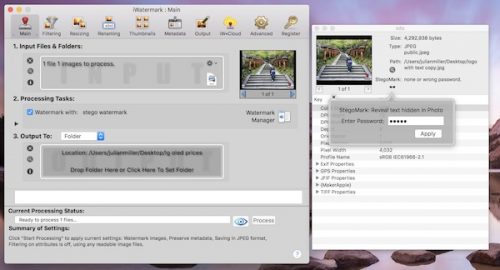
Kuu ya Jopo la Mipangilio
Katika sehemu hii tutapita kila kichupo kilicho juu ya dirisha kuu na kutoa maelezo zaidi.

Kila kichupo kwenye upau wa zana hapo juu kinalingana na eneo ambalo linahusika na aina fulani za vitendo.
- Kuu ya
- Meneja wa Watermark
- Mhariri wa Watermark
- Kuchuja
- Kupunguza upya
- Kubadilisha jina
- Thumbnails
- EXIF / IPTC / XMP
- Ya juu
- Jiunge
1. Kuu ya
Dirisha kuu katika iWatermark Pro. Mahali ambapo utafanya watermarking yako.
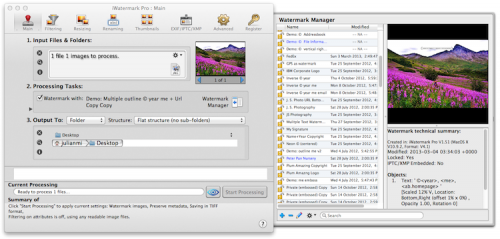
Ingizo - mahali unapochagua picha za kuingiza. Bonyeza katika eneo hili kuchagua faili au folda au buruta tu faili au faili unazotaka kusindika. Sehemu ya kuingiza huonyesha aikoni za aina gani za faili zinazoburuzwa (JPEG, PNG, RAW, nk) na huonyeshwa wakati folda (s) pia.
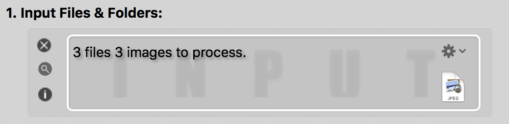
Bonyeza X kuondoa faili / folda zilizochaguliwa.
Bonyeza Kioo kinachokuza kuona mahali faili zilipo.
Bonyeza 'i' kupata info / hakikisho dirisha. Kubofya hakikisho hufanya vivyo hivyo.
Inayotayarishwa- muhtasari wa eneo hili la mipangilio ya utengenezaji wa watermarking, kubadilisha ukubwa, kubadilisha jina n.k. Hapa unaweza kuweka haraka ni watermark gani itakayotumika kutoka kwenye menyu ya kunjuzi. Pia unaweza kuwasha / kuzima ukubwa wa viwambo, vijipicha, EXIF / IPTC / XMP, na unaweza kuweka fomati ya pato na ubora (ikiwa jpeg).
Pato - bonyeza na uchague au uburute kwenye folda ambapo faili zako mpya zilizosindikwa zitaenda.
Bonyeza X kuondoa faili / folda zilizochaguliwa.
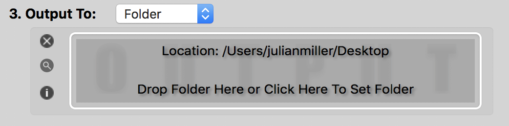
Meneja wa Watermark- dirisha upande wa kulia. Hapa ndipo unapochagua alama moja au zaidi ya alama za kutumiwa kutazama picha au picha.
Unaweza kuweka muundo wa folda ya pato. Kubadilisha muundo wa folda kuwa folda ndogo za Picha / Mazingira kutenganisha picha zako zote za kuingiza kwenye folda mbili moja iliyo na Picha na nyingine picha za mwelekeo wa Mazingira.
![]() Upande wa kushoto wa kitufe cha 'Mchakato' kuna kitufe cha onyesho la kukagua ambacho kinaonekana kama hii. Dirisha hili la onyesho la kukagua linatoa wazo la jinsi watermark itakavyoonekana kwenye picha iliyochaguliwa. Inawezekana pia Kushiriki moja kwa moja kutoka hapa hadi mitandao ya kijamii. Bofya kitufe kilicho juu kulia ili kushiriki picha moja iliyohakikiwa kwa Facebook, Barua pepe, Messages Twitter, na mitandao mingine ya kijamii ambayo unapaswa kuchagua katika Mapendeleo ya Mfumo wa Mac OS. Bofya Zaidi... ili kuwasha mitandao ya kijamii inayopatikana zaidi.
Upande wa kushoto wa kitufe cha 'Mchakato' kuna kitufe cha onyesho la kukagua ambacho kinaonekana kama hii. Dirisha hili la onyesho la kukagua linatoa wazo la jinsi watermark itakavyoonekana kwenye picha iliyochaguliwa. Inawezekana pia Kushiriki moja kwa moja kutoka hapa hadi mitandao ya kijamii. Bofya kitufe kilicho juu kulia ili kushiriki picha moja iliyohakikiwa kwa Facebook, Barua pepe, Messages Twitter, na mitandao mingine ya kijamii ambayo unapaswa kuchagua katika Mapendeleo ya Mfumo wa Mac OS. Bofya Zaidi... ili kuwasha mitandao ya kijamii inayopatikana zaidi.
a. Meneja wa Watermark
Meneja wa Watermark ni wa kipekee kwa iWatermark. Hapa ndipo alama za alama zinaweza kuwa:
- kuhifadhiwa na kuhakikiwa.
- iliyochaguliwa kwa watermark picha.
- bonyeza mara mbili kuhariri.
- ilibadilishwa jina kwa kutumia uwanja chini kulia.
- ilitafutwa kwa kutumia uwanja wa utaftaji kulia juu.
- imefutwa.
- imefungwa / kufunguliwa ambayo inalindwa wakati imefungwa huwezi kuhariri au kufuta.
- pachika IPTC / XMP
- kusafirishwa nje na kushirikiwa kupitia barua pepe au media ya kijamii.
Dirisha la Meneja wa Watermark (iko kulia chini)
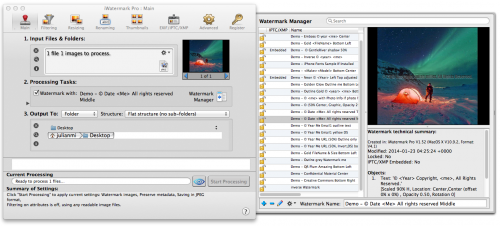
Kujenga- unda watermark mpya. Bonyeza + na uone aina hizi nyingi za watermark ambazo unaweza kuunda (skrini hapa chini).

kufuta- chagua alama moja au zaidi ya watermark kuzifuta.
![]()
Hariri - chagua watermark na bonyeza kitufe hiki au bonyeza mara mbili kuhariri katika kihariri cha watermark.
![]()
Bonyeza kwenye Menyu ya Chaguzi chini ya ikoni ya gia ![]() na uone menyu hii:
na uone menyu hii:
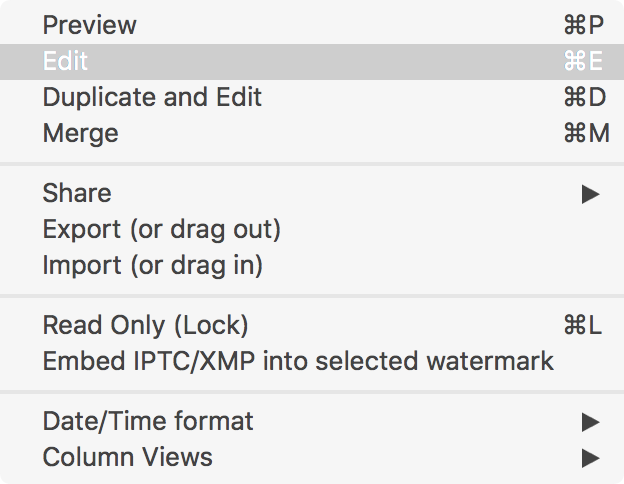
Hakiki - inatoa hakikisho kwa kutumia picha iliyochaguliwa na watermark.
Hariri - chagua watermark na bonyeza hariri au bonyeza mara mbili watermark kuhariri.
Nakala na Hariri - tengeneza watermark mpya na jina mpya kulingana na kazi ya awali.
Kuunganisha- inachanganya alama 2 au zaidi kuwa moja.
Shiriki -alama za watermark kupitia iW * Cloud, angani, barua pepe, ujumbe na / au kisanduku.

Hamisha- tumia hii au rahisi zaidi buruta watermark kwenye desktop ili kushiriki au kuhifadhi nakala. Vipimo vya nje vinavyohamishwa vina ikoni hii:

Agiza- tumia amri hii au buruta kwenye alama za nje zilizosafirishwa, na ikoni hapo juu, kuwa nao katika Meneja wa Watermark.
![]() Funga - Bonyeza kitufe kidogo ili kufunga / kufungua watermark. Kufunga kunafanya isome-tu na isiwe rahisi kuhaririwa au kufutwa.
Funga - Bonyeza kitufe kidogo ili kufunga / kufungua watermark. Kufunga kunafanya isome-tu na isiwe rahisi kuhaririwa au kufutwa.
![]() Kufungua - Bonyeza kitufe kidogo ili kufunga / kufungua watermark. Kufunga kunafanya isome tu na isiwe rahisi kuhaririwa au kufutwa.
Kufungua - Bonyeza kitufe kidogo ili kufunga / kufungua watermark. Kufunga kunafanya isome tu na isiwe rahisi kuhaririwa au kufutwa.
Pachika au Ondoa IPTC / XMP kutoka kwa watermark- pachika au ondoa habari ambayo iko katika eneo la IPTC / XMP kwenye duka kubwa. Halafu wakati watermark hii inatumiwa pamoja na shughuli zingine zozote pia inapachika metadata hiyo.
Tarehe / Umbizo la Wakati- Badilisha fomati za tarehe / saa zilizoonyeshwa kwenye Meneja wa Watermark.
Maoni ya safu- inaonyesha na kuficha vitu tofauti vya safu kwenye Meneja wa Watermark.
b. Mhariri wa Watermark
Kuunda watermark mpya bonyeza watermark mpya kwenye menyu ya Faili au bonyeza kitufe cha + na utaona hii.

Kubofya yoyote ya vitu hapo juu kutafungua Mhariri wa Watermark kuunda aina hiyo ya watermark. Kuna mhariri tofauti kwa kila aina ya watermark. Hivi ndivyo mhariri wa Nakala Watermark anavyoonekana:
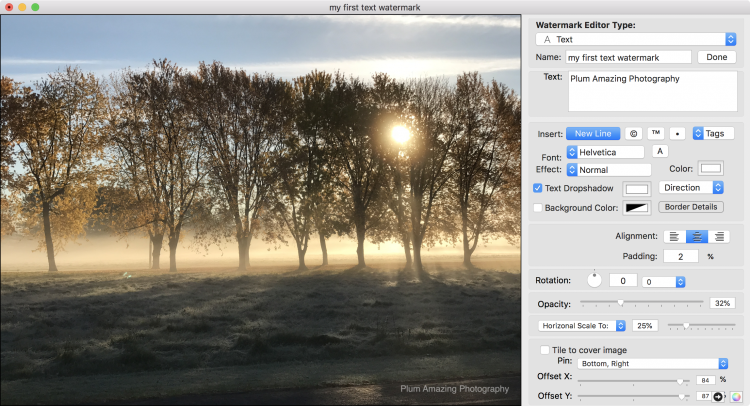
ix. Athari
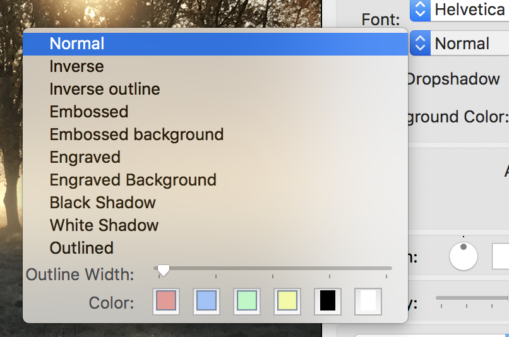
Kawaida - inamaanisha hakuna athari.
Inverse- Inachukua rangi ya sampuli ya picha ya asili kutoka kwa rangi ya sampuli ya picha ya nyuma, au nyuma, kulingana na ni sampuli gani inayo dhamana kubwa zaidi. Thamani za mfano wa picha ambazo ni nyeusi hazibadilishi; nyeupe inverts maadili ya rangi ya asili.
Inverse ni muhimu ambayo inaweza kutumika kwa sababu inaweka maandishi mazuri hata kwenye picha zilizo na asili ya sauti tofauti. Nyeupe zaidi inayotumiwa na inverse ni bora. Hii ni kweli kwa maandishi na picha. Nyeusi haitafanya chochote. Ni bora kutumia nyeupe kwa maandishi ama michoro kwa hali ya inverse.

Emboss na Engrave
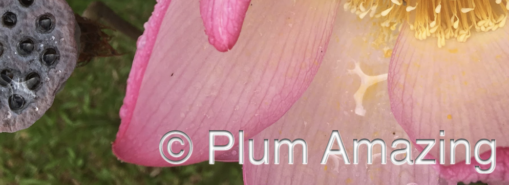
Kutumia Athari iliyochorwa Nakala kutoka kwa Mipangilio ya Watermark ya Nakala

Kutumia Athari iliyochorwa na Asili kwenye Nakala kutoka kwa Mipangilio ya Watermark ya Nakala

Kutumia Athari iliyowekwa kwenye maandishi kutoka kwa Mipangilio ya Watermark ya Nakala
Historia ya Emboss na Mandhari ya engrave ni wazi-wazi ikionyesha picha hapa chini. Emboss na Engrave tumia rangi ya maandishi kujaza embossing. Wote ni muhimu kwa utaftaji wa hila.
Hivi sasa, una udhibiti tu wa moja ya vivuli viwili vya tone kwenye athari ya kuchimba / kuchonga.
Rangi ya nje ya kivuli inadhibitiwa. Ndani ya kivuli ni fasta kwa nyeusi kwa Emboss na nyeupe kwa kuchonga.
KUMBUKA: Hivi sasa inafanya kazi tu katika watermark ya maandishi - sio kwenye Banner au maandishi ya Arc au Picha bado.
Kivuli Nyeusi - ni nini hasa ungefikiria.
Kivuli Nyeupe - ditto
Muhtasari - inaelezea maandishi.
2. Kuchuja
Weka kichujio kuruhusu aina fulani za faili kuchakatwa.
![]() Kuchuja
Kuchuja
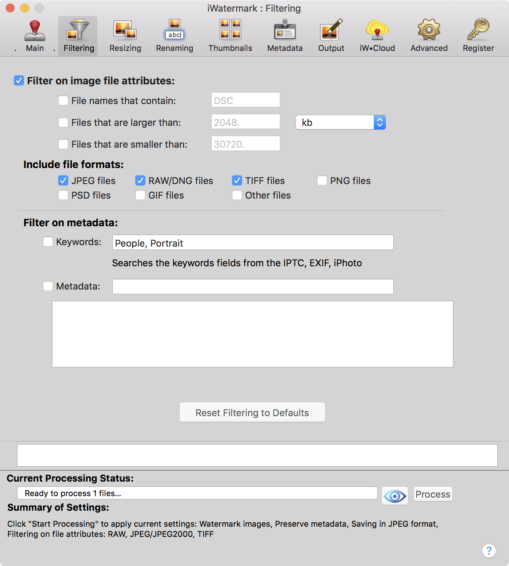
Kuchuja kunaweza kuwashwa hapa au kwenye ukurasa kuu. Ikiwa utatupa folda kwenye pembejeo iliyojazwa na kila aina ya picha za muundo tofauti lakini unataka tu kuona faili za .jpg kisha uchujaji unaweza kukusaidia. Chuja faili za kuingiza kwenye sifa, maneno muhimu na / au metadata.
3. Kupunguza upya
Badilisha saizi na sampuli ya picha zilizosindika.
![]() Kupunguza upya
Kupunguza upya

Kupunguza upya
Washa kubadilisha ukubwa kwenye hii au ukurasa kuu ili kubadilisha ukubwa au watermark na urekebishe ukubwa. Kurekebisha ukubwa kunachukua asili na kutoa nakala ambayo ni saizi fulani. Inasoma kurekebisha ukubwa ndani ya upana na kwa urefu na hiyo inamaanisha kuwa itabadilisha ukubwa wa picha ndani ya vipimo hivyo. Unaweza pia kutumia mipangilio inayofaa ambayo kawaida hutumiwa ukubwa ili kurekebisha ukubwa.
Kufanya upya sampuli
Inatumiwa kubadilisha azimio la sampuli. Hii inamaanisha nini? Hapa kuna nzuri maelezo.
4. Kubadilisha jina
Badilisha jina la picha zote zilizosindikwa kiotomatiki.
![]() Kubadilisha jina
Kubadilisha jina
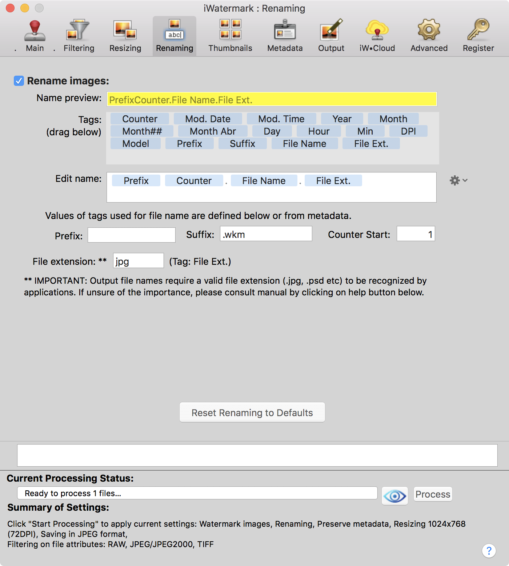
Washa jina jipya hapa au kwenye ukurasa kuu. Kubadilisha jina hufanya nakala za faili za kuingiza na kuzibadilisha jina ulizoamua kulingana na uteuzi wako hapo juu. Chagua kitambulisho unachotaka kuongeza kwenye jina la faili au andika kiambishi / kiambishi chako mwenyewe. Lebo ni anuwai ambazo zinasimama kwa habari hiyo kwenye picha. Model itaweka mfano wa kamera kwa jina la faili mpya. Counter itaongezeka kwa 1 kwa kila picha iliyosindika.
TIP: Weka muundo wa Wakati na Tarehe kwenye Macnenda kwa Lugha na Mikoa katika Mapendeleo ya Mfumo kisha bonyeza kitufe cha hali ya juu. Kwenye Windows bonyeza Anzisha menyu, kisha bonyeza Bonyeza Jopo kisha bonyeza Tarehe au Saa.
Kidokezo: Buruta / toa vitambulisho anuwai (tarehe, saa, kamera, mfano, nk) na angalia hakikisho ili upate ladha ya jina la faili litakavyokuwa.
5. Mipangilio ya Pato
![]()
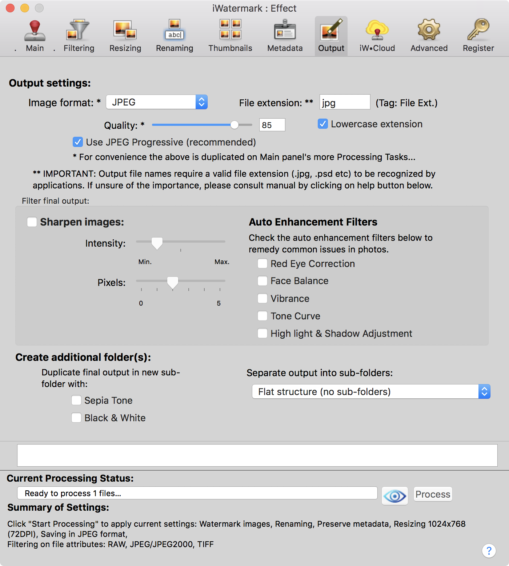
Hapa unaweza kubadilisha muundo wa faili, ubora na maendeleo ya JPEG. Mipangilio mingi ya kuuza nje inapatikana hapa pia.
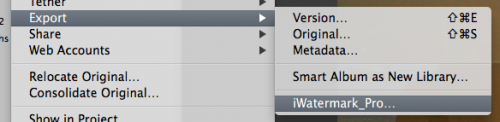
Faili ya picha: badilisha umbizo la pato kutoka kwa jpeg, TIFF, Photoshop PSD, PNG, BMP na JPEG 2000.
Ugani wa faili:usibadilishe hii isipokuwa unajua unachofanya na uwe na sababu maalum. Watu wengine waliuliza uwezo huu lakini inamaanisha kuwa kubonyeza mara mbili ikoni hakutafungua programu zinazotegemea ugani huo.
Quality: kubadilisha kitelezi cha ubora inamaanisha kuwa unabadilisha msisitizo wa JPEG. Inaweza kutoka 100 ambayo inamaanisha kuwa ubora ni sawa sawa au hauna hasara. Kwa bahati mbaya, kuweka hadi 100 huongeza saizi ya faili, hii ni kweli kwa programu zote. Tunapendekeza mpangilio wa 85 ambayo ni chaguo-msingi. 85 hutoa ubora mzuri na saizi ndogo kidogo kuliko faili asili. Maelezo zaidi juu ya ubora yameelezewa katika nakala hii ya mkondoni:
http://blog.phaseone.com/tag/jpeg/
Nakala nyingine bora juu ya hii:
http://regex.info/blog/lightroom-goodies/jpeg-quality
Zote zinapaswa kukusaidia kuelewa ni kwanini tunapendekeza 85 lakini iachie wewe ubadilishe jinsi unavyotaka.
Kiendelezi Kidogo: hufanya nyongeza ndogo. Zima ili iwe na kesi ya kuhifadhi.
Tumia JPEG Progressive (inapendekezwa): Hii inashauriwa. Progressive JPEGs (p-JPEGs) kawaida huwa ndogo kidogo kuliko JPEG za msingi, lakini faida yao kuu ni kwamba zinaonekana kwa hatua, ikitoa athari ya picha kufifia, sawa na GIF zilizoingiliana, tofauti na uchoraji kutoka juu chini.
7. Thumbnails
Unda vijipicha vya picha zilizosindika.
![]() Thumbnails
Thumbnails
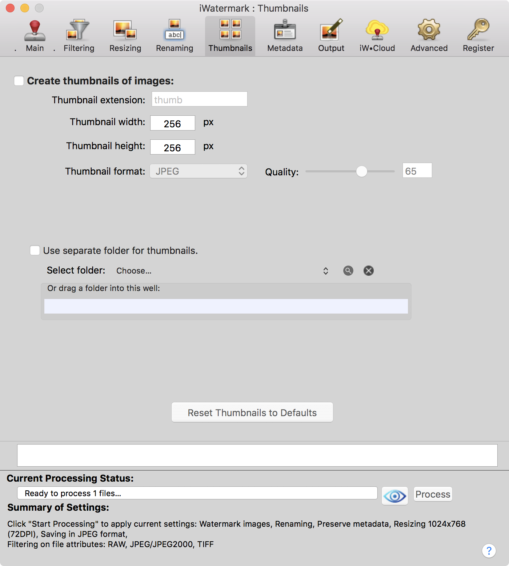
Washa vijipicha hapa au kwenye ukurasa kuu kupata kijipicha cha vipimo fulani kwa kila faili iliyosindikwa. Vijipicha vinasindika moja kwa moja kwenye folda ya pato na picha zingine zozote lakini kwa kidole gani ili kuzitofautisha na picha za kawaida.
Chagua "Tumia folda tofauti kwa vijipicha" ikiwa unataka kuwa na vijipicha vyote vipya kwenye folda mpya kwenye folda ya pato.
8. EXIF / IPTC / XMP
Zote hapo juu EXIF, IPTC, na XMP ni aina za Metadata. iWatermark inaweza kufanya vitu 3 na metadata.
1. Inaweza kuongeza na kuondoa metadata kutoka kwenye picha au picha.
2. Inaweza kuongeza na kuondoa metadata kutoka kwa watermark.
3. Metadata inaweza kuonyeshwa kwenye watermark inayoonekana.
Kwanza tutazungumza juu ya nukta 1.
1. Kuongeza na kuondoa metadata kutoka kwa picha au picha.
iWatermark Pro inaweza kuhifadhi, kuondoa na kupachika maelezo ya lebo ya meta. Pia habari hii ya metatag inaweza kutumika kwa picha za watermark. Maelezo zaidi juu ya EXIF, IPTC, na XMP hapa.
![]() EXIF / IPTC / XMP
EXIF / IPTC / XMP
Hifadhi metadata iliyopo - Imewashwa kwa chaguo-msingi. Hii inarudia habari zote za metatag kwenye faili asili kwenye faili iliyonakiliwa.
Ongeza metadata ya IPTC / XMP iliyowezeshwa - Wakati hii imechaguliwa metatags zote zilizokaguliwa (umeboreshwa na mtumiaji) katika mazungumzo hapo juu yameongezwa kwenye nakala ya faili asili.
Menyu ya kushuka ambayo inasema Msingi, Mtaalamu na Ushirika hukuruhusu kuchagua idadi ya metatagi unayotaka kuhariri na kutumia. Vitu vyote utakavyoondoa vitaandika maelezo yaliyopo kwenye faili.
TIP: Chini ya TIFF 'iWatermark Pro' imeongezwa chini ya Programu (inayoonekana hapa chini).
Ikiwa unahitaji kutafuta kwa kutumia metadata kwa picha zote zilizo na matangazo basi hii itafanya kazi.
2. Kuongeza na kuondoa metadata kutoka kwa watermark.
Umuhimu wa kuongeza metadata kwenye watermark ni kwamba kila wakati unapotazama picha inaongeza seti fulani ya metadata kwa wakati mmoja.
iWatermark ndio programu pekee tunayojua ambayo inaweza kufanya hivyo. Kwa nini hii ni muhimu? Kama mpiga picha, unaweza kuwa na watermark ambayo inaweka watermark inayoonekana na nembo yako juu ya picha na wakati huo huo inaongeza metadata uliyochagua kama hakimiliki yako, jina la kampuni yako, URL, barua pepe na / au data nyingine yoyote ya maandishi unayotaka.
Jinsi ya kupachika metadata kwenye watermark.
- Kwanza, chagua watermark.
- Ifuatayo, nenda kwenye jopo la EXIF / IPTC / XMP na uingize data unayotaka kupachika kwenye watermark.
- Kisha kwa Meneja wa Watermark na uchague menyu kunjuzi ya mipangilio na uchague kipengee cha Pachika.
Maelezo haya yataonekana kwenye safu ya IPTC / XMP katika Meneja wa Watermark na itaonekana kama hii.
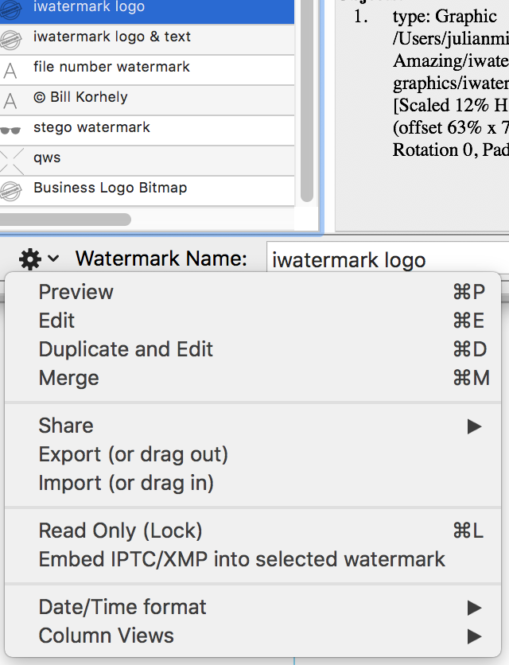
3. Metadata inaweza kuonyeshwa kwenye watermark inayoonekana. Hii inaitwa Lebo.
Ili kufanya hivyo tengeneza watermark mpya ya maandishi chagua vigeuzi vya metadata za EXIF, IPTC na XMP kama Mfano wa Kamera kama maandishi ya watermark ambayo wakati itasindika itaonyesha habari hiyo kama watermark inayoonekana kwenye picha. Chagua maelezo ya lebo kutoka kwenye menyu hii wakati wa kutengeneza watermark:
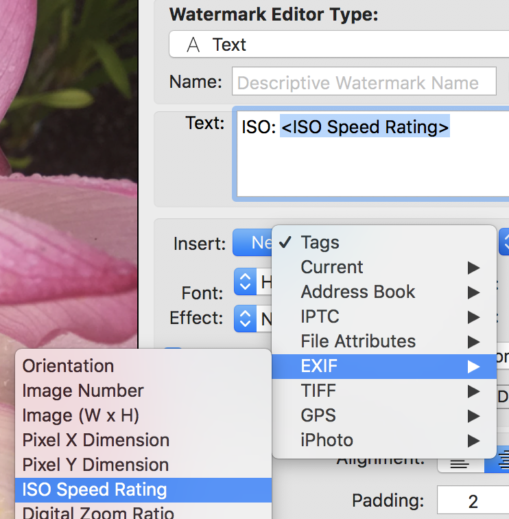
9. Ya juu
Kuweka ambayo sio kawaida inahitaji kubadilishwa.
![]() Ya juu
Ya juu
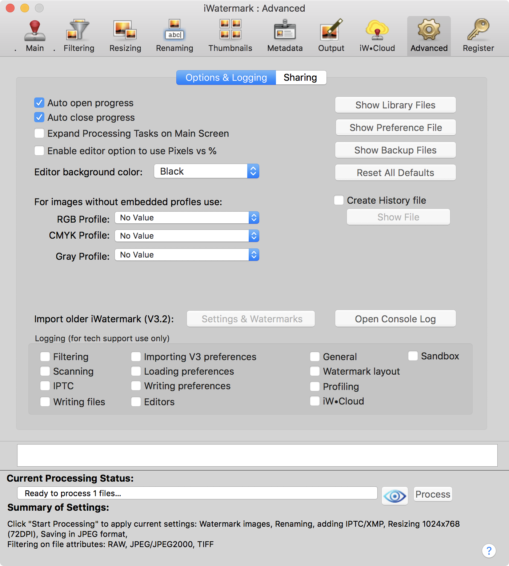
Maendeleo ya Auto Open- baada ya usindikaji wa kuanza kugongwa kisha kufungua mazungumzo ya maendeleo moja kwa moja.
Maendeleo ya Kufunga Kiotomatiki- baada ya usindikaji ikiwa hii imechunguzwa mazungumzo ya maendeleo yanafungwa kiatomati.
Panua Dirisha la Usindikaji- wakati kwenye eneo la usindikaji kwenye kichupo kikuu huwa wazi kila wakati.
Onyesha Faili za Maktaba zilizo wazi katika Kitafuta maktaba ambapo mifano na picha zako za hisa za Watermark zinaweza kuongezwa.
Mipangilio na alama za alama - bonyeza kitufe hiki kuagiza pres kutoka kwa iWatermark ya zamani (sio pro).
Onyesha Faili za Maktaba - hapa ndio eneo la faili unazounda.
Onyesha Faili ya Upendeleo - inafungua mkuta kwa eneo ya faili ya upendeleo na kuangazia.
Onyesha Faili Mbadala- tunatengeneza nakala za asili zako ili kuhakikisha kuna nakala ya pili. Kitufe hiki kitafungua folda hiyo katika Kitafutaji.
Weka upya Chaguo-msingi Zote - weka upya programu kwa mipangilio chaguomsingi ya asili. Hii ni muhimu sana kutumia ikiwa unapata shida.
Rangi ya Asili ya Mhariri - hii ndio rangi ya asili ya mhariri. Inaweza pia kuwekwa kutoka kwa kunjuzi katika kihariri kwenye kona ya juu kulia.
Panua Kazi za Usindikaji kwenye Kichupo Kikuu - ukikaguliwa hii itafanya hivyo kila wakati utakapofungua iWatermark itafunguliwa kwa Kichupo kikuu na sehemu ya kati (kazi za usindikaji) imepanuliwa.
Tumia Maendeleo ya JPEG - uncheck kutumia JPEG ya msingi. Usibadilishe hii isipokuwa unajua unachofanya.
Kwa Picha Bila Profaili Iliyopachikwa - hukuruhusu kuchagua profaili anuwai zinazokuja kwenye Mac au Windows au ambazo zimepakiwa kutoka kwa Nikon, Canon au programu nyingine. Zaidi kuhusu maelezo mafupi ya rangi ya ICC ni hapa.
Unda Faili ya Historia- inahitajika tu ikiwa tutakuuliza uwashe kwa msaada wa teknolojia au unataka logi ya shughuli zote.
Onyesha Faili ya Historia - hii inaonyesha faili ya logi.
Leta alama za Wazee - italeta alama za zamani za iWatermark. Kila wakati kitufe kinapogongwa italeta alama zote za zamani kwa hivyo ni bora kuipiga mara moja isipokuwa unataka kuwa na marudio ya alama zote za zamani.
Logging- inahitajika tu unapoombwa na msaada wetu wa teknolojia. Maelezo haya husaidia waandaaji programu zetu.
Kugawana

Dropbox hutumiwa kuhifadhi na kushiriki alama za watermark.
Aikoni ya Dropbox - Bonyeza hapa kwenda kwenye tovuti ya Dropbox na uunda eneo la bure la uhifadhi mkondoni wa 2 GB.
Kupakia Dropbox- Mara tu unapokuwa na akaunti ya Dropbox bonyeza kitufe hiki kupakia. Ni vizuri kuhifadhi alama zako za wavuti mtandaoni. Pia hukuruhusu kusawazisha alama zako za sauti na mipangilio na kompyuta zingine.
Upakuaji wa Dropbox - pakua alama zako za kutazama na mipangilio kutoka kwa Dropbox kwenda kwa kompyuta yako.
Dropbox Futa- inafuta alama zako na mipangilio yako kwenye Dropbox.
PichaNotary- hii ilikuwa huduma tuliyounda kuhifadhi nakala za alama. Ilikuwa huduma ya wingu. Haipatikani tena. Ili kuibadilisha tunaruhusu watumiaji kusafirisha alama za nje na kutumia huduma zao za wingu.
8. Jiunge
![]() Jiunge
Jiunge
Kichupo hiki ndio mahali pa kuingiza maelezo yako ya usajili ikiwa umenunua iWatermark Pro kutoka kwetu na sio Duka la App la Apple. Hapa ndipo unapoweka maelezo ya usajili tuliyotuma kiotomatiki wakati ulinunua iWatermark Pro. Mara tu ukiingiza maelezo na kugonga kitufe cha kuomba unapata mazungumzo ambayo inasema sasa umesajiliwa.
Kutumia programu ya Picha ya Apple na iWatermark Pro Mac
Picha inafanya kazi na iWatermark Pro kama programu za pekee. iWatermark itafanya kazi ndani ya Picha kama programu-jalizi hivi karibuni.
Kutumia Windows Explorer
Kutumia Watermark kutoka Windows Explorer. Tangu kutolewa 2.0.1 ya toleo la windows, unaweza kutumia watermark kutoka ndani ya windows Explorer. Sifa hii inaitwa ugani wa ganda. Bonyeza kulia kwenye faili ya picha (JPEG, PNG, TIFF, BMP, PSD) kisha uchague 'Watermark na iWatermark Pro' na kwenye menyu ya safu, moja wapo ya alama zilizoorodheshwa.
Picha hiyo sasa imefunikwa. Haraka na rahisi.
Kumbuka: umbizo la faili litabaki vile vile lakini unaweza kudhibiti ubora wa picha kutoka kwa jopo kuu la programu. Upungufu wa ugani wa ganda:
1. Watermark moja kwa wakati inaweza kutumika.
2. Kijipicha hakitazalishwa.
3. Ikiwa faili ya picha imefungwa na programu nyingine haitafanya kazi.
4. Faili ya kusoma tu itakuwa na watermark lakini basi haitasomeka tu bali itaandikwa.
Menus
Menyu ya Pro ya iWatermark
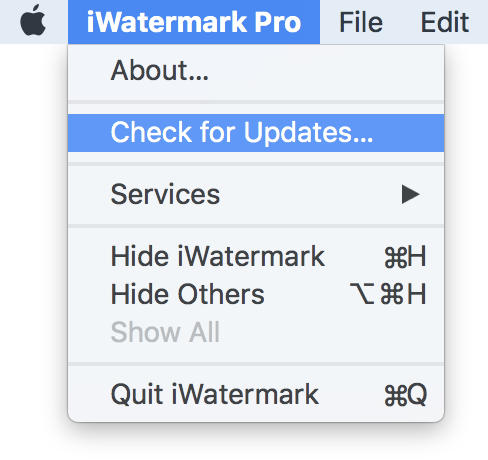
Angalia vilivyojiri vipya
Hukuruhusu kukagua matoleo mapya ya iWatermark Pro. Tunapendekeza kila wakati kuwa na toleo la hivi punde kwa sababu tuko busy kurekebisha mende na kuongeza huduma mpya.
Fonts
Tumia kisakinishi kusakinisha fonti zote zinazotumiwa katika matoleo ya iPhone / iPad na Android ya iWatermark na pia fonti nyingi za Google. Kuwa na fonti sawa kwenye kompyuta tofauti na njia tofauti za OS ambazo alama za nje zinaweza kugawanywa na zinaonekana sawa. Fonti hizi za ziada husaidia utangamano wa watermark kwa sababu sasa tunatoa ushiriki wa utazamaji kati ya Mac, Windows na hivi karibuni matoleo ya iOS na Android ya iWatermark. Wao pia ni mkusanyiko bora wa fonti za kutumia katika alama za maji.
Fonti na kisakinishi cha programu-jalizi ni hapa. Programu-jalizi hazipendekezi tena lakini ziko kwenye kisanidi kwa watu ambao wanataka kuendelea kutumia Kitundu na iPhoto kwenye matoleo ya zamani ya Mac OS.
Ikiwa una faili nyingi za watermark zilizosafirishwa kwenye folda unaweza kubofya kwenye moja na kugonga nafasi ya amri ya kuangalia haraka ya hotkey kuonyesha kidadisi hapo juu na maelezo kwenye watermark.
Funga Menyu

Watermark mpya- Unda watermark mpya katika mhariri. Je, ni sawa na kupiga kitufe cha +.
Hariri Watermark- Je! Ni kitu sawa na kupiga kitufe cha Hariri kwenye jopo kuu.
Hifadhi Watermark - Je! Ni kitu sawa na kupiga kitufe cha Hifadhi katika Mhariri wa Watermark.
-
Vinjari Vyombo vya habari- Inapakua kivinjari cha hiari na bure cha iMedia (Mac pekee) ambayo hukuruhusu kuchukua picha kwa urahisi kutoka maeneo anuwai. Mara baada ya kupakuliwa basi inafanya kazi mara moja kuruhusu uteuzi wa picha.
Onyesha Folda ya Hifadhi rudufu - huonyesha eneo katika mkuta wa folda chelezo ya faili asili za kuingiza.
-
Hamisha Watermark - Inasafirisha faili ya watermark ya sasa na ikoni hapa chini.
Watermark inayosafirishwa ina maandishi na picha lakini sio fonti. Basi unaweza kuagiza hii pia iWatermark Pro kwenye tarakilishi nyingine. Inasaidia sana kushiriki watermark yako na wengine.

Ikoni ya kusafirisha nje
Ingiza Watermark - Uagizaji faili hizo za watermark zinazosafirishwa nje.
-
Weka folda- Hii inafanya mpangilio sawa wa pembejeo / pato / vijipicha ambavyo unaweza kufanya kwenye Jopo kuu.
Angalia Menyu
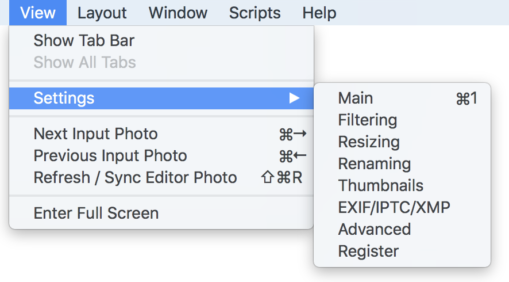
Mazingira-Onyesha Hushughulikia Vitu-
-
Picha Inayofuata ya Kuingiza -
Picha ya Uingizaji ya awali -
-
Kitu kinachofuata cha Watermark -
Kitu cha Watermark kilichopita -
Menyu ya Mpangilio
Menyu ya Dirisha
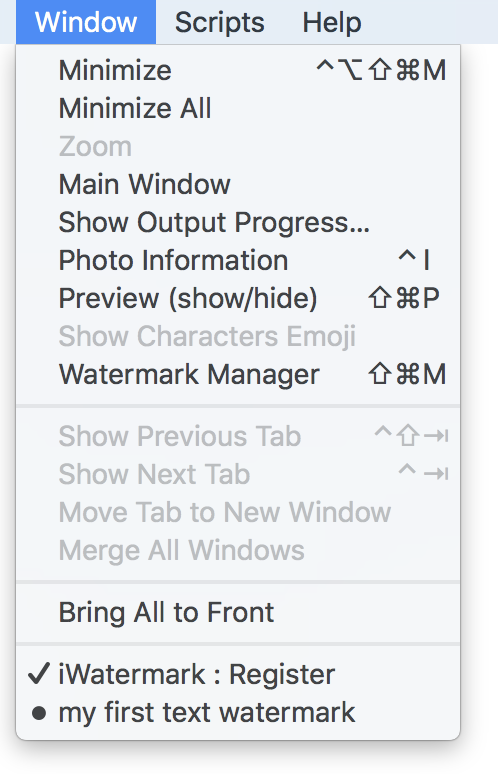
Punguza- Tafuta kupitia menyu na rasilimali za Apple. Haitafuti mwongozo.
zoom - Inafungua mwongozo wa mkondoni ulimo sasa hivi 🙂
Onyesha Maendeleo ya Pato - Ikiwa una maoni / mende unaweza kuziripoti hapa. Tunaangalia Habari ya Picha - Inafungua mazungumzo ya maelezo ya
-
Kuleta Wote Mbele - Dirisha zote za iWatermark Pro zinaletwa mbele.
-
Windows - Inaonyesha windows wazi za iWatermark Pro.
Menyu ya Msaada
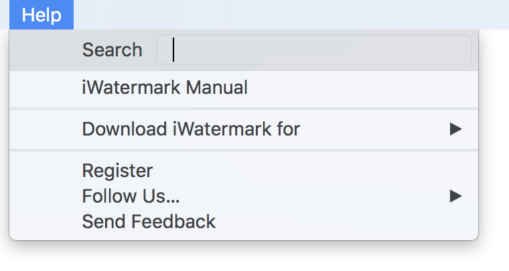
tafuta- Tafuta kupitia menyu na rasilimali za Apple. Haitafuti mwongozo.
Msaada wa iWatermark Pro - Inafungua mwongozo wa mkondoni ulimo sasa hivi 🙂
Tuma maoni- Ikiwa una maoni / mende unaweza kuziripoti hapa. Tunaziangalia hizi lakini hatuwezi kujibu.
maswali yanayoulizwa mara kwa mara
Q: Ninapofungua programu inauliza Rosetta 2
A: Tafadhali fuata maagizo haya kutoka kwa Apple:
https://support.apple.com/en-us/HT211861
Rosetta 2 hutafsiri msimbo asilia wa intel ili kuendeshwa kwenye Apple Silicon. Tumegundua iWatermark inaendesha haraka kwenye Apple Silicon (m1, m2 na m3…) ikiwa na tafsiri ya Rosetta 2 kisha inafanya kazi asilia kwenye intel.
Q: Nina shida.
A: Haijalishi shida ni nini tafadhali fuata hatua hizi:
KWANZA: Hakikisha kila wakati unahifadhiwa. Hamisha alama zako za maji mahali salama. Nenda kwenye kichupo cha hali ya juu na bonyeza kitufe cha 'Rudisha chaguomsingi zote'. Hii kawaida hutunza shida ambayo ni kwamba watu husahau kuwa walifanya mabadiliko kwenye mipangilio anuwai. Kisha jaribu tena.
PILI: Fungua programu na chini ya menyu ya iWatermark Pro kwenye kipengee cha menyu Kuhusu chagua hiyo ili uone ni toleo gani unalotumia na kwamba ni ya hivi karibuni. Hakikisha una iWatermark Pro kwenye folda yako ya Maombi na sio iWatermark ya zamani. Futa matoleo yote ya zamani. Ikiwa inahitajika kupakua toleo la hivi karibuni la iWatermark Pro kutoka kwa wavuti yetu.
TATU: Hakikisha umesajiliwa. Tazama hapo juu.
NNE: Anza rahisi. Jaribu watermark rahisi. Buruta picha moja kwenye tray ya kuingiza na folda tupu kwenye tray ya pato. Chagua moja ya alama zetu za onyesho kwenye menyu kunjuzi. Mchakato wa kugonga kisha hukagua folda ya pato ili kuangalia picha imepigwa maji.
Ikiwa bado una shida basi tutumie barua pepe na ututumie habari hii:
1. Tujulishe ikiwa ulifuata utaratibu hapo juu.
2. Tutumie picha unayotumia. Pia, tuma nje na tuma watermark unayotumia.
3. Tutumie logi ya kiweko baada ya kusababisha shida katika iWatermark. Ili kufanya hivyo fungua logi ya koni bonyeza kitufe kwenye kichupo cha hali ya juu kinachosema 'fungua logi ya kiweko' Futa logi ya dashibodi kisha endesha iWatermark tena ili kusababisha shida kisha unakili maelezo yanayosababishwa kwenye logi ya kiweko na ututumie barua pepe.
Q: Ninaingizaje alama zangu za zamani za iWatermark?
A: Nenda kwenye kichupo cha hali ya juu na bonyeza kitufe cha kuagiza. Piga tu mara moja au utapata marudio.
Q: Ninaitaje jina la Watermark?
A: Katika msimamizi wa watermark, bonyeza jina la watermark ili kuibadilisha. Unaweza pia kuchagua watermark na kuifungua kwenye mhariri. Chini kulia badilisha jina na ubonye kuokoa.
Q: Mfano wako watermark ni nzuri sana ninawezaje kuzihariri mwenyewe?
A: Chagua tu na bonyeza kitufe cha kuhariri. Itaunda mpya yenye kichwa sawa na kuongeza nakala ya neno mwishoni. Jihadharini na ukweli kwamba wengine wanaweza kuwa na maandishi meupe ambayo kwenye asili nyeupe inaweza kuwa dhahiri. Vuta tu maandishi ili uichague na ubadilishe kwa chochote unachotaka. Mara nyingi kwenye alama zetu za onyesho, tunatumia lebo ambayo inavuta mawasiliano kuu (kawaida wewe) kutoka kwa kitabu cha anwani.
Q: Je! Ninaweza kuongeza watermark zaidi ya moja kwa wakati kwenye picha?
A: Ndio, chagua tu alama za watermark katika meneja wa watermark kabla ya kubonyeza kitufe cha mchakato.
Q: Je! Ninaundaje watermark iliyo na usuli wa uwazi kama saini za onyesho unazojumuisha?
A: Rahisi sana na pro yoyote ya kati ya picha itajua jinsi lakini mtu yeyote anaweza kuifanya. Hapa kuna mafunzo kadhaa, Mafunzo ya 1 na Mafunzo ya 2.
Q: Nina shida kusajili. Nifanye nini?
A: Ikiwa una shida yoyote kusajili fuata hatua hizi:
1. Angalia Mac or Windows ukurasa wa programu kwenye wavuti yetu ili kuhakikisha kuwa una toleo la hivi karibuni na hakikisha iko kwenye folda yako ya Maombi.
2. Futa matoleo yote ya zamani.
3. Kusajili programu kwa kutumia ufunguo wa leseni. Hakikisha kufuata maagizo kwenye barua pepe uliyotumwa baada ya kununua programu.
4. Ukipata mazungumzo ambayo yanasema 'hujasajiliwa' basi hakikisha unakili na kubandika data yako ya usajili kutoka kwa barua pepe ya usajili tuliyotuma.
5. Baada ya kubofya kitufe cha Omba Usajili unapaswa kuona hii (hapa chini). Vinginevyo wasiliana nasi ikiwa una swali lolote.
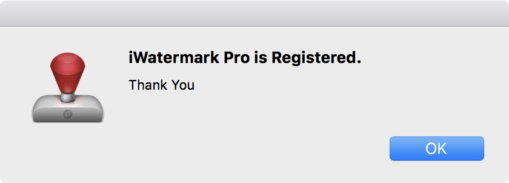
Q: Je! Kuna njia ya kutoa picha za ukubwa kamili na watermark na pia vijipicha vya pato lakini bila watermark NO?
A: Ndio, kwa kutumia AppleScript.Gonga kiunga hiki kwenda kwenye sura ya Apple Script ya mwongozo huu na ujifunze jibu la swali hapo juu. AppleScript ni rafiki yako wakati unataka kugeuza na kutumia iWatermark Pro kwa njia mpya.
Q: Je! Digimarc sio njia nzito kwa wapiga picha wa kweli kufanya alama kwenye picha?
A: Maelfu mengi ya wapiga picha wa kitaalam hutumia iWatermark. Sababu ya kutengeneza iWatermark ni kwa sababu tulikuwa na hitaji la kutazama picha zetu (kadhaa wetu ni wapiga picha) na tulitaka kitu ambacho kilifanya kazi kwa urahisi, kwa bei rahisi na kwa ufanisi. Tulichunguza Digimarc na njia zingine nyingi ambazo zilipachika watermark kwenye picha. Tuligundua Digimarc kugharimu mamia ya dola kwa mwaka (na wanatoza kulingana na idadi ya picha) na mbinu ya Digimarc sio ya ujinga au ya kweli ni ya vitendo. Ukipachika data yako kwa mtindo fulani asiyeonekana kama Digimarc basi watu hawaioni. Kuna programu ambayo hufanya utazamaji inayoonekana, kama iWatermark, na programu ambayo hufanya utaftaji wa siri, kama Digimarc. Sema una iPhone na unayoipoteza kwenye bustani, una uwezekano mkubwa wa kuirudisha ikiwa imechorwa na jina na simu yako (iWatermark) basi ikiwa habari zingine zimefichwa / zimesimbwa kwenye gari lake la Digimarc.
Kuzingatia ukweli huu tuliamua kutoka mwanzo kwamba iWatermark inapaswa kuwa ya moja kwa moja, ya gharama nafuu, itumie kuonekana kama watermarking iliyofichwa. Njia bora zaidi tuliamua ni kutengeneza programu ambayo inaweza kusindika mamia ya picha na kuweka watermark nzuri (nembo, saini, hakimiliki, chochote). Hii inaarifu watu moja kwa moja mbele na nje katika wazi ya umiliki wako.
Je! Wanaweza kuiondoa? Ndio, lakini hiyo ni kweli kwa Digimarc. Unapohifadhi picha kwenye jpg imesisitizwa tena (jpg ni muundo uliobanwa) saizi zote zinachanganywa na kujipanga upya na hivyo kupoteza maelezo ya Digimarc yaliyopachikwa. Kwa bahati mbaya bado tuko mapema katika enzi ya dijiti na hakimiliki hakimiliki kamili. Hili ni shida kwa wanamuziki, watunga sinema, wapiga picha na watengenezaji wa programu. Nilifanya tu google kwenye mada hii na nikapata kiunga hiki cha kupendeza na mpiga picha ambaye anasema kesi hiyo vizuri.
http://www.kenrockwell.com/tech/digimark.htm
Digimarc ni kama kufikiria unalinda ardhi yako kwa kuzika ishara isiyo ya kukiuka chini yake. Hakuna mtu atakayeiona na atafikiria ardhi yake ya umma na kwamba anaweza kufanya anachotaka. Sio nzuri sana. Ukweli ni kwamba kuifanya iwe wazi kabisa mali ni yako bado ni njia bora ya ulinzi na ulinzi wa kwanza. ndio sababu tukaunda iWatermark. iWatermark ilikuwa chaguo la busara kutumia utazamaji unaoonekana sio utaftaji wa siri. Tulitaka pia kutoa njia ambayo ni rahisi kutumia, inayofaa na ya bei rahisi ambayo kila mtu anaweza kutumia na kuelewa.
Mwishowe, hata iWatermark inakuwa safu yako ya kwanza ya utetezi (kwa usimamizi wa haki za dijiti) hakuna sababu kwa nini huwezi pia kutumia njia zingine kama Digimarc.
Q: Kwa nini nipate kuona picha nilizoziweka kwenye Facebook, Twitter, Instagram, Tumblr, n.k.
A: Swali bora! Kwa sababu huduma zote hizo zinaondoa metadata yako na hakuna kitu kinachokuunganisha picha hiyo. Watu wanaweza kuburuta picha yako kwenye eneo-kazi lao na kushiriki kwa wengine mpaka hakuna unganisho kwako na hakuna maelezo kwenye faili ambayo inasema uliiunda au unayo. Watermark inahakikisha kuwa kila mtu yuko wazi juu ya ukweli kwamba picha ni IP yako (miliki). Huwezi kujua ni lini picha uliyopiga itaenda kwa virusi.
Q: Je! Ninatumiaje fonti unazo katika toleo la iOS la iWatermark?
A: Sasa, njia rahisi ni kwenda tu kwa kisanidi cha programu-jalizi za iPhoto na Aperture na usanikishe programu-jalizi na fonti kwa wakati mmoja.
Pia, hizi ni fonti zinazopatikana katika matoleo ya mfumo wa iOS kama iOS 5, iOS 6 na iOS 7:
http://iosfonts.com
Q: Nilipata watermark kutoka kwa rafiki. Nilipoiingiza, haikufanana kabisa na yao?
A: Tulifanya kazi kwa bidii kuhakikisha kuwa unaweza kusafirisha na kushiriki alama za watazamaji kwenye kompyuta zingine na ionekane sawa lakini tofauti inaweza kusababishwa na sababu hizi
1. Mifumo tofauti ya uendeshaji hufanya vitu tofauti kidogo na michoro, rangi, onyesho, n.k.
2. Fonti tofauti. Ikiwa hauna font sawa sawa na wao basi kutakuwa na tofauti katika muonekano. Inaweza kuwa font moja lakini toleo tofauti.
Suluhisho la herufi:
1. pata rafiki yako akutumie font halisi.
2. pata bure au nunua font hiyo mkondoni.
3. hakikisha umepakua kisanidi cha fonti na programu-jalizi, umeweka fonti kutoka kwa sababu hiyo ni fonti nyingi za ziada zinazotumiwa kwenye iOS na Android.
Q: Ninapozungusha maandishi yangu ya watermark 90 au digrii 270, inakuwa ndogo sana. Ni kama upana / asilimia-urefu haufuati pembe ya mzunguko.
A: Hii ni matokeo ya njia uliyochagua kuongeza. Unapounda watermark katika kihariri cha watermark kwa chaguo-msingi imewekwa kwa usawa. Ukichagua Usawa au Wima itafanya kuruka kote, kupungua na kuwa kubwa, lakini ukichagua kutofunguliwa basi itakuwa na tabia ya kawaida. Ni muhimu kuelewa biashara ya kutumia Unscaled, Horizontal na Wertical kuongeza. Hizo biashara na kwa nini iWatermark inafanya kazi kama inavyofanya kazi inaelezewa hapa.
Q: Wakati ninatumia lebo ndani ya watermark sioni watermark yoyote ikijitokeza?
A: Unahitaji kuwa na picha zilizo na lebo hiyo iliyoingia ndani yao au hakuna kitu kitakachoonyesha kwenye picha. Njia nyingine ambayo ingefanya kazi ni kushinikiza lebo kuwa uliingia kwenye eneo la EXIF / IPTC / XMP la iWatermark.
Q: Ninawezaje kutumia Kivinjari changu cha Picha na iWatermark?
A: iPhoto, Aperture, Lightroom, Xee, iMedia, ACDSee, iView, Picasa, QPict na vivinjari vingine vya picha vinaweza kutumika na iWatermark Pro.
Buruta au uchague picha au folda kwenye iWatermark Pro na kisha watermark kama kawaida.
Q: Je! IWatermark Pro inafanya kazi na Aperture, iPhoto, Lightroom na vivinjari vingine vya picha?
A: Ndiyo inafanya. Kwa programu hizi zote na zingine, kivinjari cha iMedia kinaruhusu ufikiaji wa haraka wa buruta na uangushe kutoka kivinjari cha picha, iPhoto au maktaba ya Aperture kwa iWatermark Pro. Pakua tu kivinjari cha iMedia na usakinishe. Kisha tumia menyu ya iWatermark Pro Faili kufikia kivinjari cha iMedia.
Q: iWatermark Pro ni haraka sana kuliko iWatermark lakini lazima nichakate maelfu ya picha. Je! Una vidokezo vyovyote vya kuongeza kasi?
A: Funga dirisha la habari ikiwa imefunguliwa. Funga kidirisha cha hakikisho ikiwa imefunguliwa. Ingiza kwenye gari moja na pato kwenye lingine. Wasindikaji zaidi na wa haraka, kumbukumbu zaidi na anatoa haraka kama anatoa flash au anatoa RAID msaada wote.
Q: Je! Ninawezaje kuweka upya kamili ya toleo la Mac la iWatermark Pro
A: Acha programu ikiwa imefunguliwa. Shikilia funguo za kudhibiti, kuhama na kuagiza na bonyeza mara mbili programu. Itazindua na kukuuliza wapi uhifadhi watermark yako yote iliyoundwa, tumia kuunda folda mpya na uihifadhi na itaendelea kuseti programu kuwa hali ya programu (kama mpya).
Windows
Q: Je! Kuna iWatermark Pro ya Windows?
J: Ndio, kuna iiWatermark Pro ya Windows. Kuna pia moja kwa Mac. Kuna iWatermark + ya iOS na Android.
QAlama za alama huwekwa katika eneo lifuatalo kwenye Windows
A: Hii ndio njia ya data ya watermark:
C: Watumiaji \ UserProfileName \ AppData \ Roaming \ iWatermark Pro \ alama
Q: Faili zote za upendeleo zinahifadhiwa wapi?
A: Njia rahisi ya kuzipata ni kugonga kichupo cha hali ya juu kwenye kidirisha kikuu kisha kitufe cha Maktaba ili kuona mipangilio yote iliyohifadhiwa kutoka kwa iWatermark Pro.
au nenda hapa:
C: Watumiaji [mtumiaji] AppData \ Roaming \ iWatermark Pro \
- Onyesha Maktaba onyesha folda hii:
Ina:
Rangi ya Profaili /
Picha/
Nakala /
alama za maji /
Kugonga kitufe cha 'Onyesha Hifadhi rudufu' hukuchukua hapa:
C: Watumiaji [mtumiaji] AppData \ Local \ iWatermark Pro \
Folda hii ina faili za Backup -
Faili za kumbukumbu - Onyesha Dashibodi ya Ingia kifungo fungua folda hii.
Swali: Programu inachukua muda mrefu kuanza.
A: Shida inaweza kutokea kwa sababu ya idadi ya faili zilizohifadhiwa kwenye nakala rudufu ya picha asili ambazo iWatermark Pro huhifadhi ikiwa tu utafuta faili zako asili kwa bahati mbaya. Pia inaweza kuwa faili za kumbukumbu pia zimeundwa na zinapaswa kufutwa.
Ili kupata faili hizo nenda hapa:
Suluhisho: Kwa kuondoa data kutoka kwa folda hizi mbili programu itaendesha haraka zaidi.
Wasifu wa rangi
Q: Kwa nini vitu kwenye picha iliyo na rangi ni rangi tofauti na vitu kwenye picha asili?
A: Hii inaweza kusababishwa na suala na Profaili za Rangi. Profaili ya Rangi ni ngumu sana. Kwenye Mac, Profaili za Rangi kawaida ni suala isipokuwa unapojaribu kupata kile unachokiona kwenye mfuatiliaji kuwa sawa na kile unachapisha. Kwenye Windows, suala linaweza kutokea mara nyingi zaidi.
Windows
- Funga chumba cha taa.
- Nenda kwenye menyu ya Mwanzo> Jopo la Kudhibiti> Usimamizi wa Rangi.
- Bonyeza kichupo cha Vifaa ikiwa haijachaguliwa tayari.
- Kutoka kwa kidukizo cha Kifaa, chagua mfuatiliaji wako. Ikiwa una zaidi ya mfuatiliaji 1 umeunganishwa, kubonyeza kitufe cha Tambua wachunguzi kutaonyesha idadi kubwa kwenye skrini kwa kitambulisho.
- Angalia kisanduku cha kuangalia 'Tumia mipangilio yangu kwa kifaa hiki'.
- Andika muhtasari wa wasifu uliochaguliwa sasa, ambao umewekwa alama kama (chaguo-msingi). Ikiwa hakuna wasifu uliopo, unaweza kuruka hatua hii.
- Bonyeza kitufe cha Ongeza.
- Kwenye mazungumzo ya Profaili ya Rangi ya Mshirika, chagua sRGB IE61966-2.1 (sRGB Colour Space Profile.icm) na bonyeza OK.
- Rudi kwenye mazungumzo ya Usimamizi wa Rangi, chagua wasifu wa sRGB na ubonyeze Weka kama Profaili chaguo-msingi, na kisha funga mazungumzo.
Mac OS X
- Funga chumba cha taa.
- Nenda kwenye Mapendeleo ya Mfumo> Onyesha.
- Chagua kichupo cha Rangi.
- Bonyeza kitufe cha Calibrate na ufuate maagizo.
- Washa Chaguzi za Mtaalam na usuluhishe kwa gamma
Hapa kuna maelezo zaidi juu ya Profaili za Rangi.
Q: Ikiwa picha ya CMYK iko kwenye kundi la mchakato, je! Itabadilisha hali ya rangi kuwa RGB?
A: Ndio, iWatermark kwa sasa inahusika tu na RGB, kwa hivyo itafungua picha ya CMYK, lakini inabadilisha katika mchakato.
Q: Ni aina gani za faili za RAW ambazo iWatermark Pro inasoma?
A: Apple inaendelea kutoa sasisho kwenye Mac OS ili kuunga mkono vyema fomati anuwai za RAW, Wakati Mac OS inasasishwa iWatermark inachukua faida ya haraka ya visasisho hivi. Maelezo zaidi ni katika Kumbuka hii ya Apple Tech: http://support.apple.com/kb/HT4757
Watumiaji wa Windows wanaweza kupata Kifurushi cha Kamera ya Codec ya Microsoft na kuisakinisha.
http://www.microsoft.com/en-us/download/details.aspx?id=26829
Swali: Je! Ninapaswa kutumia RAW kupiga risasi?
J: Hilo ni swali bora. Inategemea wewe na kile unachofanya. Nakala hii inafanya kazi nzuri ya kuifunika.
https://nightskypix.com/raw-vs-jpeg/
Q: Je! Ninaweza kutumia metadata moja kutazama faili?
A: Ndio, tunapendekeza ujaribu kwa sababu inaweza kuwa muhimu sana. Nenda kwenye menyu ya kunjuzi ya 'Ongeza maandishi ya watermark' chagua 'Metadata' chagua kutoka kwa moja ya EXIF, IPTC au chaguzi zingine na itashuka kwa ubadilishaji wa maandishi ambao utaingiza data sahihi wakati wa usindikaji.
Q: XMP ni nini? IPTC ni nini? EXIF ni nini?
A: Tazama sehemu ya istilahi.
Q: Je! Ninaweza kutumia iWatermark kwenye kompyuta 2?
A: Ndio, ikiwa wewe ndiye mtumiaji pekee. Ikiwa wewe na mtu mwingine mtatumia iWatermark kwenye mashine zote mbili kwa kuwa leseni inahitaji kununua nakala nyingine.
Q: Je! Faili kubwa inaweza kufanya nini?
A: Tunatumia API ya Apple (nambari zao) kufanya kazi na TIFF, JPEG, nk Saizi gani inayowezekana inategemea aina ya faili. Ukubwa wa juu pia utategemea kiwango cha RAM kwenye mashine.
Kwa TIFF pia itategemea ikiwa faili ya TIFF ni ya kawaida au imeshinikizwa. Kikomo cha TIFF ni saizi ya 4GB wakati imehifadhiwa kwenye diski. Chaguzi za kubana zinaweza kusaidia. Ukubwa wa faili> 4 GB na TIF itashindwa. JPEG / JFIF inasaidia saizi ya juu ya picha ya saizi 65,535 × 65,535, kwa hivyo hadi gigapixel 4 kwa uwiano wa 1: 1. Programu ya hakikisho ya Apple ina kikomo cha kusafirisha nje JPEG ya 30,000 × 30,000.
Na faili kubwa sana hizi ni vidokezo vyema vya kuharakisha iWatermark
1. Usionyeshe mazungumzo ya maendeleo.
2. Funga dirisha la hakikisho ikiwa imefunguliwa.
3. Zima hakikisho katika msimamizi wa Watermark kwa kukokota kitenga juu.
Q: Natumia Lightroom. Kwa nini nitumie iWatermark?
A: iWatermark hutoa zana za kutazama hazipatikani katika Lightroom. Kwa mfano, watermark ya maandishi katika Lightroom ni saizi moja ya saizi katika saizi ili watermark itatofautiana kulingana na azimio la picha zinazoonyeshwa. Wakati iWatermark ina alama za maandishi ambazo kwa hiari hupima sawia kulingana na azimio au picha / lanscape. Lightroom hutumia saizi kuamua eneo la watermark wakati iWatermark inaweka watermark sawia tena kulingana na esolution au picha / lanscape. Hiyo inamaanisha ikiwa utaangalia kikundi cha picha za maazimio tofauti na / au mazingira au mwelekeo wa picha ambayo iWatermark inaweza kuwa na watermark ambayo ina sura sawa / kitambulisho kwenye aina zote za picha. iWatermark pia ina chaguzi za kutopima. Hizi ni tofauti 2 kubwa.
Q: Kwenye Mac ziko wapi programu-jalizi, faili za mapendeleo na folda iliyo na alama za watalii ziko?
A: Hapa kuna eneo la faili zote za iWatermark.
Eneo la alama za maji:
Bofya kwenye kichupo cha Kina kisha ubofye kitufe cha 'Onyesha faili za maktaba' ambacho kitaonyesha watermark na faili zingine za michoro kwenye kipataji. Au:
Mahali unayopendelea:
Bofya kwenye kichupo cha Kina kisha ubofye kitufe cha 'Onyesha faili ya upendeleo' ambayo itaonyesha faili ya upendeleo kwenye kipataji.
~/Library/Containers/com.plumamazing.iwatermarkpro/Data/Library/Preferences/com.plumamazing.iwatermarkpro.plist
Ikiwa unataka kupata maktaba hapa chini mwenyewe basi kumbuka kubofya chaguo-katika menyu ya Go Finder inaonyesha 'Maktaba'. Apple huficha folda ya 'Maktaba' kutoka kwa matumizi ya jumla.
Kwa toleo la zamani la iWatermark Pro <1.72
Maeneo ya programu-jalizi:
Picha-jalizi imewekwa katika:
~ / Maktaba / Msaada wa Maombi / iPhoto / Plugins /
Programu-jalizi ya QuickLook imewekwa katika:
/ Maktaba / Kuangalia kwa haraka (yaani. Kwa watumiaji wote - hii inahitaji Akaunti ya Msimamizi).
Plugins za kufungua zinawekwa katika:
~ / Maktaba / Msaada wa Maombi / Ufunguzi / Programu-jalizi / Usafirishaji /
~ / Maktaba / Msaada wa Maombi / Ufunguzi / Programu-jalizi / Mhariri /
Ili kupakua kisakinishi cha programu-jalizi kutoka kwa menyu ya iWatermark Pro chagua, 'Pakua Kisakinishi kusakinisha programu-jalizi na Fonti za iPhoto & Aperture. Au unaweza kupakua kisakinishi hapa:
https://plumamazing.com/bin/iwatermarkpro/iWatermarkPluginInstaller.pkg.zip
Folda zifuatazo zinapaswa kuwepo tayari lakini lazima ziwepo kwa kisakinishi kuweka programu-jalizi za iPhoto na Aperture:
~ / Maktaba / Msaada wa Maombi / Ufunguzi / Programu-jalizi / Mhariri
~ / Maktaba / Msaada wa Maombi / Ufunguzi / Programu-jalizi / Usafirishaji
~ / Maktaba / Msaada wa Maombi / iPhoto / Plugins
Ikiwa kisakinishi kina shida angalia ikiwa wapo. Shikilia kitufe cha chaguo chini na uchague menyu ya Nenda kufikia folda ya maktaba. Kisha angalia folda ya Usaidizi wa Maombi na ikiwa haipo unaweza kuziunda mwenyewe. Au ikiwa unajua Kituo, bonyeza na ubandike yafuatayo kwenye Kituo:
mkdir -p ~ / Maktaba / Msaada wa Maombi / Aperture / Plug-Ins / Mhariri
mkdir -p ~ / Maktaba / Msaada wa Maombi / kufungua / Plug-Ins / Export
mkdir -p ~ / Maktaba / Msaada wa Maombi / iPhoto / Plugins
Kwa rekodi hizi ni programu-jalizi zinazoingia kwenye folda hizo:
Exporture ya iWatermark.Kufungua Export huenda kwenye folda ya Hamisha
iWatermarkAperture Stomper.ApertureEdit huenda kwenye folda ya Mhariri
iWaterMarkFileExporter.iPhotoExporter huenda kwenye folda ya iPhoto / Plugins
Q: Je! Ninaondoaje programu-jalizi.
A: Kufuta programu-jalizi za iWatermark katika iPhoto na Aperture
iPhoto
========
1. Acha programu ya iPhoto ikiwa inaendesha.
2. Katika Kitafutaji chagua Nenda Menyu -> Nenda kwa aina ya Folda katika:
~ / Maktaba / Msaada wa Maombi / iPhoto / Plugins
Dirisha mpya la Kitafutaji litafungua kukuonyesha folda ya programu-jalizi
3. Futa "iWaterMarkFileExporter.iPhotoExporter" kwenye folda ya programu-jalizi ya iPhoto.
4. Anzisha iPhoto. Ili kujaribu chagua picha ya kusafirisha nje. Kisha chagua:
Faili-> kuuza nje
programu-jalizi ya iWatermark inapaswa kuondoka kwa hivyo huwezi kuchagua programu-jalizi tena.
Kitundu
========
1. Acha maombi ya kufungua ikiwa inaendelea.
2. Katika Kitafutaji chagua Nenda Menyu -> Nenda kwa aina ya Folda katika: ~ / Maktaba / Msaada wa Maombi / Kitundu / Programu-jalizi / Mhariri
3. Futa "iWatermark Stomper.ApertureEdit"
4. Katika Kitafutaji chagua Nenda Menyu -> Nenda kwa aina ya Folda katika: ~ / Maktaba / Msaada wa Maombi / Ufunguzi / Programu-jalizi / Usafirishaji
5. futa "iWatermarkApertures.ApertureExport"
Kushiriki alama za alama
Hamisha alama za alama na barua pepe au ziweke kwenye PichaNotary, Dropbox, Hifadhi ya Google au folda za SkyDrive kwa matumizi kwenye kompyuta zingine. Inaweza kutumika kati ya Macs sasa kwa kompyuta zingine na vifaa vya rununu.
Dropbox - Pata akaunti ya bure na 2 GB ya nafasi kwa kubonyeza hapa.
Hifadhi ya Google - Pata akaunti hapa 5 GB bure. Muhtasari wa Hifadhi ya Google hapa.
OneDrive - Pata akaunti hapa na GB 7 bila malipo.
Kwenye Mac mara mtu anapotuma (kupitia barua pepe au huduma moja hapo juu) wewe watermark inayosafirishwa bonyeza tu mara mbili ili kufungua / kusanikisha katika toleo lako la iWatermark Pro for Mac
Watermark inayouzwa nje ina ikoni ambayo inaonekana kama hii.
Istilahi
Utazamaji wa dijiti - mchakato wa kupachika habari kwenye au kwenye faili ya media ambayo inaweza kutumiwa kuthibitisha ukweli wake au utambulisho wa wamiliki wake.
watermark - watermark ya dijiti inayoonekana na / au isiyoonekana ambayo hutambulisha mmiliki wa kipande fulani cha media ya dijiti.
Watermark inayoonekana ya dijiti-habari inayoonekana kwenye picha. Kawaida, habari ni maandishi au nembo, ambayo hutambulisha mmiliki wa picha. Maelezo hayo yameunganishwa kwenye maelezo ya picha lakini bado yanaonekana.
Watermark isiyoonekana ya dijiti- habari iliyowekwa ndani ya data ya picha lakini imeundwa kuwa isiyoweza kuonekana kwa maono ya mwanadamu kwa hivyo ni habari iliyofichwa. Steganografia hutumia mbinu hiyo hiyo lakini kwa kusudi tofauti.
Metadata- ni habari ya maelezo iliyoingia ndani ya aina yoyote ya faili. Vitu vyote chini ya EXIF, XMP, na IPTC ni metadata ambayo imeongezwa kwenye picha. Metadata haibadilishi data halisi ya picha lakini kurudi nyuma kwenye faili. Facebook, Flickr na majukwaa mengine ya kijamii mkondoni huondoa metadata hii yote (EXIF, XMP na IPTC).
Exif- Exif - Faili ya faili ya picha inayobadilishana (Exif) Aina ya metadata ambayo karibu kamera zote za dijiti zinahifadhi ndani ya picha. Duka la EXIF linasimamisha habari kama tarehe na wakati uliochukuliwa, mipangilio ya kamera, kijipicha, maelezo, GPS, na hakimiliki. Maelezo haya hayakusudiwa kubadilishwa lakini inaweza kuondolewa kwa hiari kwenye picha. Ufafanuzi hutumia faili zilizopo za JPEG, TIFF Rev. 6.0, na faili za RIFF WAV, na kuongezewa kwa vitambulisho maalum vya metadata. Haitumiki katika JPEG 2000, PNG, au GIF.
http://en.wikipedia.org/wiki/Exif
IPTC- ni muundo wa faili na seti ya sifa za metadata ambazo zinaweza kutumika kwa maandishi, picha, na aina zingine za media. Iliandaliwa na Baraza la Mawasiliano la Habari la Kimataifa (IPTC) ili kuharakisha ubadilishanaji wa habari wa kimataifa kati ya magazeti na mashirika ya habari.
http://en.wikipedia.org/wiki/IPTC_(image_meta-data)
XMP- Jukwaa la Metadata la Kupanuka (XMP) ni aina maalum ya lugha inayoweza kupanuliwa inayotumika kuhifadhi metadata kwenye picha za dijiti. XMP imechukua IPTC. XMP ilianzishwa na Adobe mnamo 2001. Adobe, IPTC, na IDEAlliance ilishirikiana kuanzisha mnamo 2004 IPTC Core Schema ya XMP, ambayo huhamisha maadili ya metadata kutoka kwa vichwa vya IPTC kwenda XMP ya kisasa zaidi na rahisi.
http://www.adobe.com/products/xmp/
Tag- ni kipande kimoja cha metadata. Kila kitu ndani ya EXIF, IPTC, na XMP ni lebo.
Viungo vya Miscellaneous na Maelezo
=========================
OS X Simba: Fomu za RAW za kamera za dijiti zinazoungwa mkono
Mac OS X v10.6: Fomu za RAW za kamera ya dijiti zinazoungwa mkono
Kitundu 3: Usindikaji wa RAW uliosasishwa
Kitundu 1, 2, 3: Msaada wa RAW (unaonekana kuwa sawa na orodha ya OS X Simba hapo juu)
Maelezo ya Applescript
iWatermark Pro ya Mac inaandikiwa na ina kamusi ya Applescript. Hii inamaanisha unaweza kujiendesha kwa njia ya iWatermark. Sasa kwa kuwa iWatermark ina uwezo huu watumiaji (wewe) wanaweza kutengeneza hati kufanya iWatermark ifanye kazi na programu zingine unazotumia. Chini ni Applescript rahisi ambayo inaweza kuwa muhimu katika kazi ya kila siku lakini inaonyesha jinsi ya kuandika iWatermark.
Tafadhali elewa kuwa hatuwezi kukusaidia kutengeneza AppleScript. Tunaweza kuajiriwa kwa saa ikiwa una kitu unachotaka kufanya na hautaki kuifanya mwenyewe. Wasiliana nasi. Lakini AppleScript ni rahisi kujifunza na kufurahisha. Anza na kitu rahisi na ujenge kutoka hapo.
Mfano Applescript za iWatermark Pro
Mwongozo wa Lugha ya Applescript huko Apple
Tafadhali tutumie hati unazounda hata ikiwa ni rahisi sana ili tuweze kushiriki na wengine.
Q: Je! Kuna njia ya kutoa picha za ukubwa kamili na watermark na pia vijipicha vya pato lakini bila watermark NO?
A: Ndio. Gonga hapo juu kwenye Mfano Applescript kupakua kisha uchague vielelezo vikubwa vya AppleScript. Maelezo zaidi juu ya kile maandishi hufanya na jinsi inavyofanya kazi hapa chini.
Inaunda picha iliyobadilishwa ukubwa katika saizi mbili kubwa 1024 x 768 na metadata na kijipicha cha 256 x 256 (bila metadata) iliyowekwa na "thumb_" Fikiria kuwa umeweka mipangilio mingine katika iWatermark Pro unavyotaka (yaani): - Kubadilisha jina la muundo wa pato jina linapaswa kutumia lebo ya "Kiambishi awali". Tunaweka kiambishi awali kuwa "kidole _" - faili za pembejeo zilizochaguliwa, - watermark ya kutumia, - fomati ya pato- na chaguo isiyoorodheshwa hapa chini: Hati hubadilisha ubora wa JPG kuwa 85 kwa picha kubwa. Hati hubadilisha ubora wa JPG kuwa 65 kwa picha za kijipicha Muundo wa pato uliowekwa kwenye folda tambarare. Inabadilisha jina la kiambishi awali kuwa "Thumb_" Hati inaweza kuwasha / kuzima utazamaji kulingana na kubwa au kijipicha na pia ... Washa Hifadhi Metadata na uondoe data ya GPS (eneo la GEO) kwa picha kubwa. Zima Metadata ya Hifadhi na uondoe data ya GPS bado imewashwa kwa picha za kijipicha. Weka DPI kwa picha kubwa hadi 300 onyesha dpi kwa kijipicha hadi 72 dpi
Maelezo maalum ya Toleo la Windows
Kufanya kimya kufunga laini ya amri ya kisakinishi cha 1.1.3 ni:
iWatermarkPro.win.x86x64.1.1.2.exe [/ sakinisha | / ondoa] [/ utulivu] [/ log]
Kuona msaada wa hoja za mstari wa amri
iWatermarkPro.win.x86x64.1.1.2.exe /?
Kuna chaguzi nyingi katika hoja za laini ya amri lakini hoja zifuatazo zinaungwa mkono na kujaribiwa:
/ kufunga
/ ondoa
/ kimya
/ logi
Usaidizi wa iWatermark
Tafadhali angalia hapa chini kwa chaguzi za usaidizi kwenye iWatermark.
Nambari ya serial ya iWatermark na iWatermark Pro ni tofauti. Ikiwa wewe ni mmiliki wa iWatermark na unataka kuboresha tafadhali wasiliana nasi na utujulishe barua pepe na jina uliloagiza chini.
Tunafurahi kusikia kutoka kwako.
Watu wa Plum Amazing